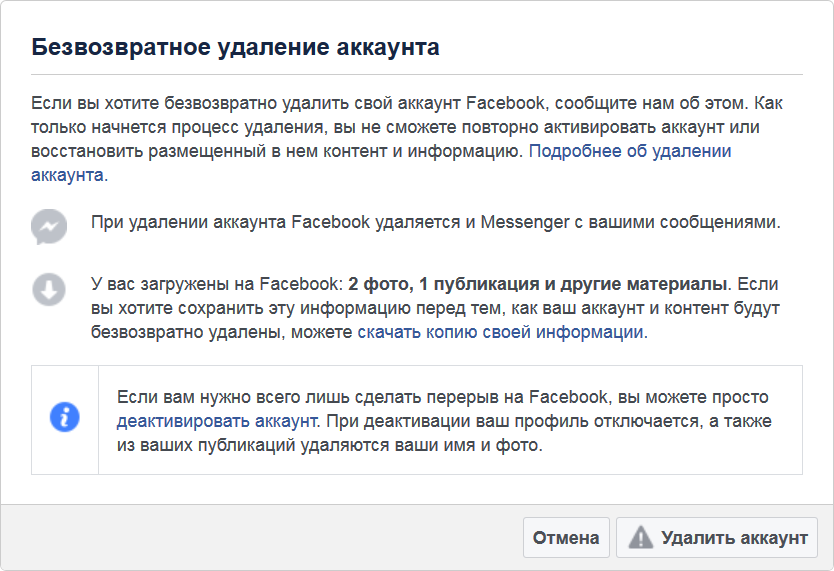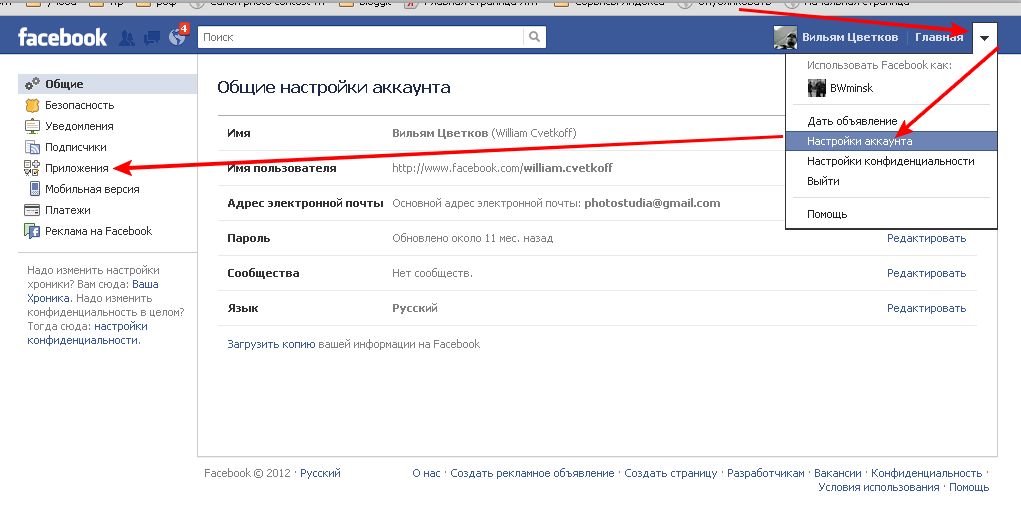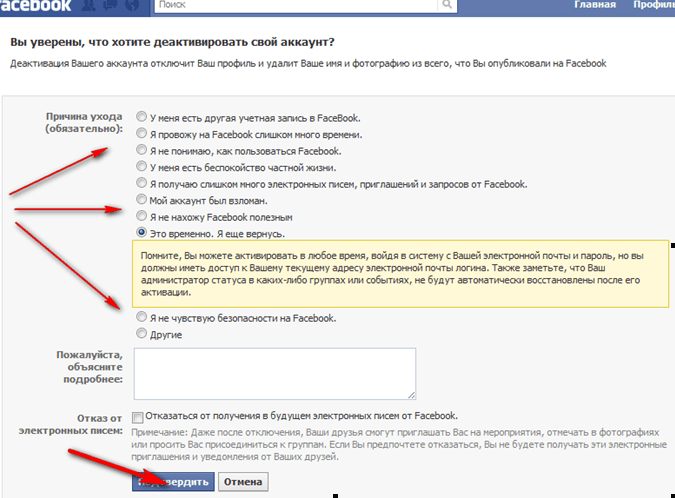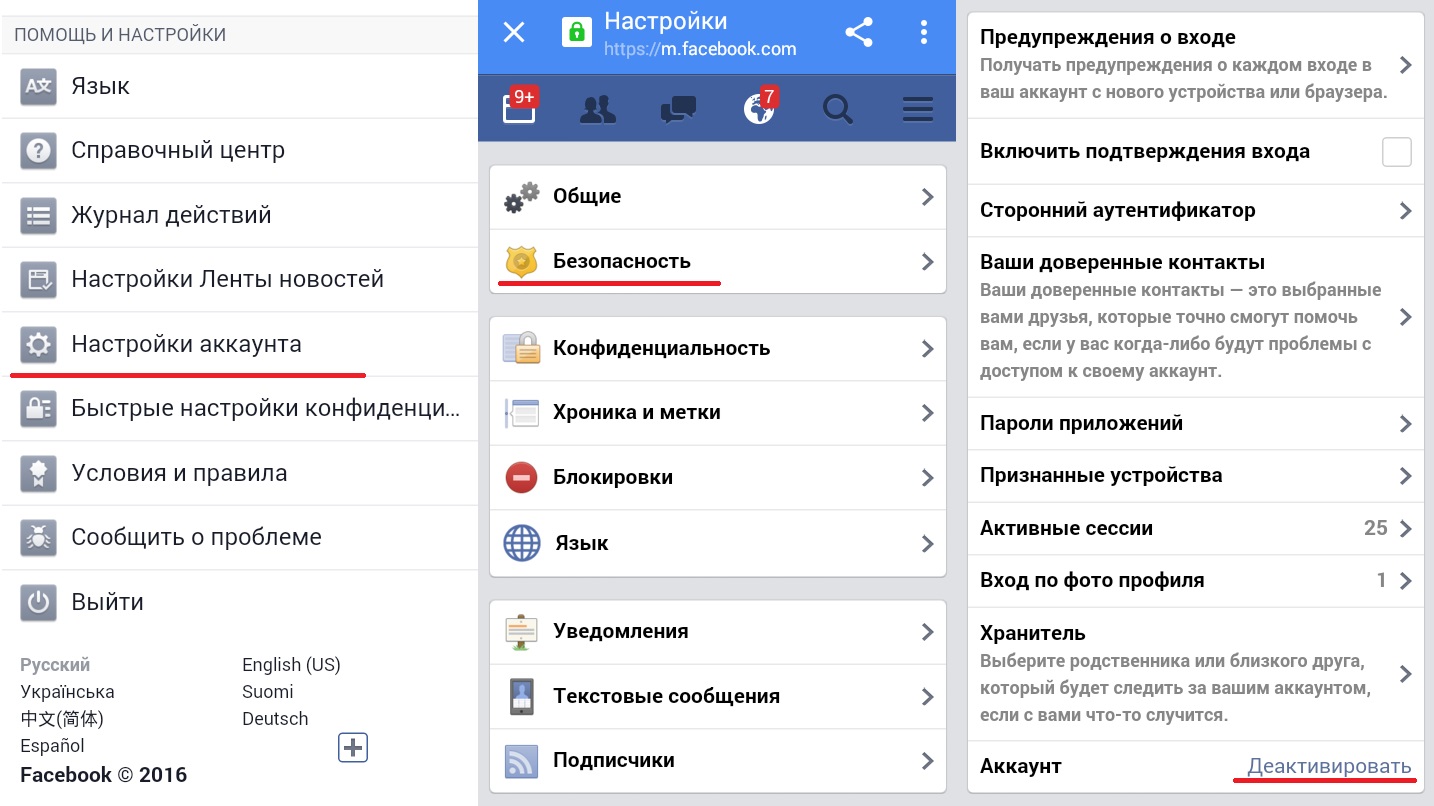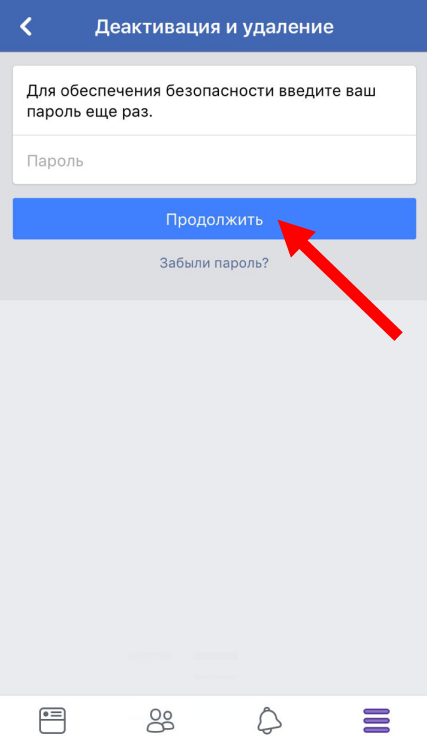Как удалить созданные страницы в фейсбук. Как можно удалиться из фейсбука. Как удалиться из Facebook
Как удалить страницу в фейсбук временно или навсегда? Не так уж и сложно! Так как же это сделать?
Подробные ответы на эти вопросы читайте ниже.
Введение
Существует два способа удаления страницы на фейсбуке.
Первый — временный, с возможностью возобновления и активации через некоторое время, если вы решите возобновить страницу.
Второй-радикальный. Полное и безвозвратное удаление страницы в фейсбук навсегда.
- Зайдите на свою страницу в фейсбук, найдите в правом верхнем углу экрана иконку шестеренки, нажмите на нее . Далее нужно выбрать пункт«Настройки аккаунта»
- В открывшемся окне, в левой части экрана нужно выбрать ссылку «Безопасность» , а в центральной части — «Деактивировать аккаунт» .
- В следующем открывшемся окне потребуется указать причину, по которой вы хотите деактивировать аккаунт (это действие обязательно).

Поставьте галочку напротив пункта «Отказ от электронных писем», чтобы не получать рассылку от Facebook. Остается только нажать на кнопку «Подтвердить» .
Чтобы подтвердить ваше действие, вам будет необходимо ввести действительный пароль от своей страницы, а также на завершающем этапе ввести код с картинки, чтобы подтвердить, что вы человек.
Важно помнить, что данные действия не удалят ваш аккаунт полностью, а лишь деактивируют его.
- Как и в первом случае, необходимо зайти на свою страницу, нажать на иконку шестеренки в правом верхнем углу экрана и выбрать кнопку «Помощь» .
- В строке поиска необходимо ввести следующий запрос: «удаление аккаунта», а в списке возможных ответов выбрать пункт «Как удалить аккаунт навсегда?» . Это очень просто, и, конечно же, ответит на вопрос, как удалить страницу в фейсбук навсегда.
- Перейдя по этой ссылке, вы сможете деактивировать и окончательно удалить страницу на Фейсбуке.
 Затем, вам предложат сохранить копию своих данных. Для удаления страницы нажмите «Заполнить форму»
.
Затем, вам предложат сохранить копию своих данных. Для удаления страницы нажмите «Заполнить форму»
. - Далее, во всплывшем окне нужно снова подтвердить ваше желание удалить страницу нажав «Удалить мой аккаунт» .
Действие, как и в первом случае, подтверждается вводом действительного пароля от страницы и вводом кода с картинки, что бы подтвердить, что вы не робот.
И все! Ваша страница удалена. То есть, таким образом вы сможете удалить страницу в фейсбук навсегда и без восстановления.
Но бывает так, что под рукой только , а страницу необходимо удалить прямо сейчас. Как удалить страницу в фейсбук через телефон? Читайте ниже!
Удаление страницы с мобильного телефона
С телефона, к сожалению, невозможно удалить страницу в фейсбук без возможности восстановиться. Но все же возможно деактивировать , что тоже немаловажно. Сделать это можно следующим образом:
1
Откройте мобильное приложение на своем . Нажмите на иконку с тремя горизонтальными полосками в левом верхнем углу экрана и откройте меню..jpg)
2 Пролистайте страницу вниз, найдите ссылку «Настройки аккаунта» и нажмите на нее.
3 В новом открывшемся окне необходимо выбрать пункт «Безопасность» и нажать на него.
4 Снова откроется окно, в нем нужно будет выбрать пункт « Аккаунт-Деактивировать» .
5 После этого вам будет предложено подтвердить свое действие вводом пароля от страницы и вводом кода с картинки, для того что бы подтвердить, что вы не робот.
Теперь вы знаете, как удалить свои личные данные с помощью и , и смартфона. Но что же делать если необходимо удалить бизнес-страницу на фейсбук? Об этом в следующем разделе статьи.
Как удалить страницу в фейсбуке — вводя такой запрос, пользователи, на самом деле, ищут ответы на разные вопросы: одни хотят полностью удалить аккаунт фейсбук, другие — только свою бизнес-страницу, а третьим достаточно деактивировать аккаунт. В нашей статье вы получите ответы на все эти вопросы.
Как удалиться из фейсбука — удалить свой аккаунт
Можно полностью удалить свой аккаунт в фейсбук, если деактивации вам не достаточно.
https://www.facebook.com/help/delete_account
Вам будет предложено авторизоваться в фейсбуке (если в данный момент вы не залогинены), после чего откроется страница удаления аккаунта.
Удаление аккаунта в Facebook
Вас предупредят, что после удаления аккаунта, вы не сможете получить ни какой информации с сайта Facebook.com . Восстановить свой профиль вы уже не сможете. Если вы окончательно решили удалить свою страницу на Facebook — нажимаете кнопку Удалить мой аккаунт
Появится окно, в котором нужно ввести пароль, код с картинки и нажать ОК.
Появится крайнее предупреждение на английском языке, что ваш аккаунт будет удален навсегда. Смысл сообщения в том, что в данный момент аккаунт деактивирован, не виден в интернете и в Facebook ваш профиль друзья не найдут. Однако, если, в течение 14 дней вы войдете в свой аккаунт, то он тут же, чудесным образом, восстановится!
Как удалить страницу в фейсбуке
Удалить страницу в фейсбуке — секундное дело! Смотрите, как это делается.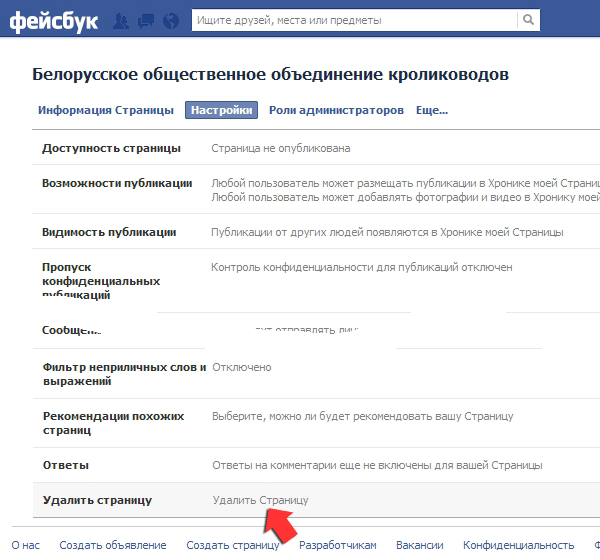
- Заходите в свой аккаунт на фейсбук.
- Заходите на страницу, которую нужно удалить.
- В верхнем меню нажимаете на Настройки.
- Вы окажетесь на вкладке Общие, просмотрите страницу вниз и предпоследним пунктом увидите
Удаление страницы в Facebook
Кликните по строке Удалить страницу и она раскроется:
Как снять страницу с публикации
Находясь на странице, которую нужно снять с публикации, вверху увидите Настройки. Заходите в этот раздел. Откроется вкладка Общие, которая нам и нужна!
Содержание
Многие пользователи социальной сети Facebook рано или поздно сталкиваются с проблемой полного удаления страниц. Сегодня существует несколько доступных способов ее решения: навсегда деактивировать их можно с помощью браузера на компьютере либо воспользовавшись приложением в сотовом телефоне.
Способы удаления страницы в Facebook
 При выборе второго варианта вместе с профилем пользователя автоматически удалятся все странички, которые к нему привязаны.
При выборе второго варианта вместе с профилем пользователя автоматически удалятся все странички, которые к нему привязаны.Через меню в настройках
- Зайдите в свой профиль на ФБ.
- Перейдите на страничку, которую нужно деактивировать.
- В верхнем меню выберите пункт «Настройки».
- Вас перенаправит во вкладку «Общие», прокрутите ее вниз, предпоследним пунктом будет надпись «Удалить страницу».
- Кликните по ней, строка раскроется и покажет соответствующую ссылку.
- Нажмите на нее. После этого вы сможете восстановить страницу в течение 14 дней с момента деактивации.
Закрыть аккаунт с удалением страниц
Для того чтобы деактивировать страницу насовсем, существует альтернативный способ, который предполагает удалить аккаунт Фейсбук. Этот метод позволит полностью стереть профиль со всеми записями, личными данными. Пошаговая инструкция по деактивации:
- В правом верхнем углу на панели управления соцсети нажмите кнопку с изображением шестеренки.

- После выберите пункт «Настройки».
- В столбе слева кликните по строке «Ваша информация на Facebook».
- Затем нажмите надпись «Удаление аккаунта и информации», после чего выберите «Удалить мой аккаунт».
- Если вы решили навсегда удалить свой профиль, вас попросят подтвердить свое решение посредством ввода пароля, указанного при регистрации, и кода с картинки.
- Подтвердите операцию, после чего появится окно с информацией о том, что на протяжении 14 дней возможно восстановить аккаунт.
Аккаунт в Facebook может принести много пользы: от поддержания контакта с друзьями и родственниками и чтения тематических сообществ или просмотра веселых гифок до оперативного решения профессиональных вопросов напрямую с сотрудником нужной компании или через общих друзей. А уж о том, сколько СМИ в погоне за трафиком и желанием опубликовать новость раньше всех используют Facebook и высказывания со страниц личных аккаунтов в качестве источника информации, и говорить не приходится.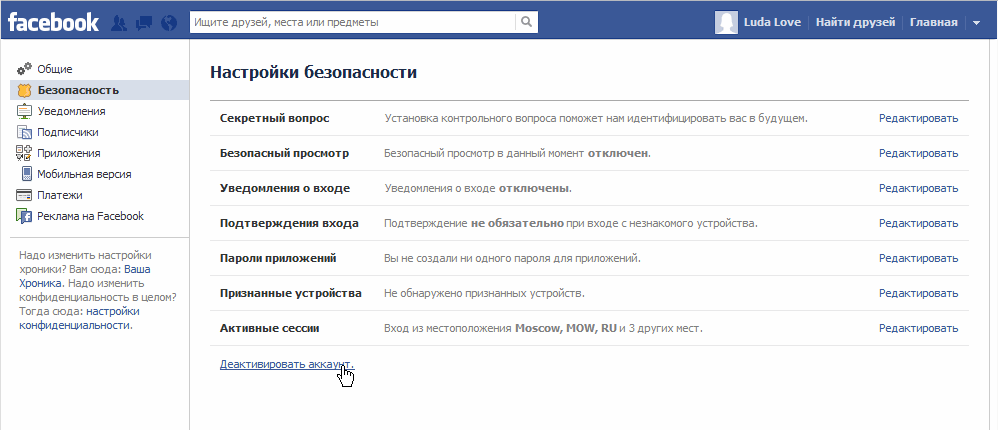
При этом в определенных жизненных ситуациях у пользователей возникает желание (а иногда и необходимость) деактивировать или удалить свой аккаунт в Facebook. Это может быть желание начать новую жизнь в рамках соцсети, смена работы, когда проще завести новый аккаунт, чем чистить старый от возможных записей, которые скомпрометируют тебя перед новым работодателем, в общем, у каждого может быть своя причина, включая скандал с .
В этой статье мы расскажем о том, как быстро удалить или деактивировать свою страничку на Facebook, а также страницу компании.
Деактивация выступает в качестве временной заморозки аккаунта. Например, вы решили уехать в горы и предаться цифровому детоксу без Facebook и постоянных уведомлений, но точно знаете, что через пару месяцев вернетесь и аккаунт со всеми контактами и сообщениями вам понадобится. Кстати, о сообщениях — при удалении профиля Facebook у вас удалится также и привязка к Messenger, что приведет к потере всех диалогов и данных в переписках.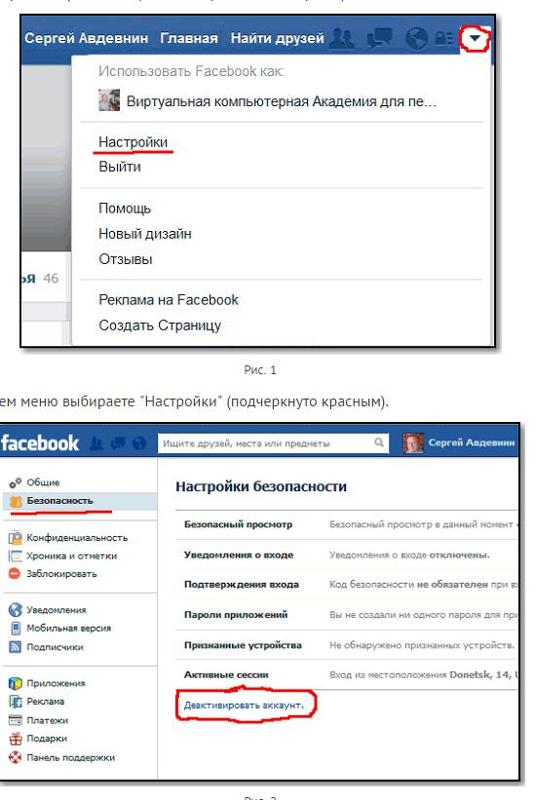 Поэтому, если аккаунт в FB стал не нужен, но вот личные сообщения — дело другое, то можно использовать опцию деактивации аккаунта вместо удаления.
Поэтому, если аккаунт в FB стал не нужен, но вот личные сообщения — дело другое, то можно использовать опцию деактивации аккаунта вместо удаления.
Из веб-версии
С любой страницы Facebook нужно нажать на треугольник ниспадающего меню (самая правая иконка в верхнем меню) и выбрать «Настройки», или просто перейти по этой ссылке .
Нажать «Редактировать» на блоке «Управление аккаунтом»
И нажать «Деактивировать аккаунт» в самом низу этого блока настроек.
Из мобильного приложения
Нажмите на меню-гамбургер на нижней панели приложения, затем «Настройки и конфиденциальность» — «Настройки».
А в «Управлении аккаунтом» — раздел «Деактивация и удаление».
После чего останется лишь финально определиться с решением насчет деактивации или удаления, выбрав соответствующий пункт.
Если вы точно решили, что он вам больше не понадобится, равно как и Messenger (уходить — так уходить), то вместо деактивации аккаунта, которая еще оставляет возможность все откатить, вам будет предпочтительнее удалить аккаунт целиком, без возможности восстановления.
Из веб-версии
Таким же образом, как и при деактивации, заходите в общие настройки Facebook, но с вкладки «Общие» переходите на «Ваша информация на Facebook» . Здесь же можно запросить архив всей информации для скачивания к себе на компьютер, если аккаунт вам точно не жалко, а вот все те сотни фотографий, записей, заметок и комментариев — жаль. Соцсеть создаст вам архив всех этих данных, который можно будет выкачать перед удалением аккаунта.
На странице удаления вам еще разок предложат на всякий случай деактивировать аккаунт вместо удаления, если вам нужен Messenger, а также скачать архив с загруженной вами информацией.
Файл с данными вы потом сможете разархивировать у себя и убедиться, что сохранилось на самом деле все — от ваших сохраненных объектов и ссылок и информации об аккаунте до всех фотографий (учитывая иерархию вложенности ваших альбомов) и отметок «Нравится» и списка друзей на момент удаления аккаунта.
Если вы точно все обдумали и решили удалить аккаунт безвозвратно, останется нажать соответствующую кнопку и ввести потом пароль от учетной записи для подтверждения.
Если вдруг передумаете насчет удаления уже после удаления (да, такое тоже бывает), то у вас будет 30 дней на то, чтобы восстановить аккаунт, надо будет просто залогиниться в него и нажать «Отменить удаление» на появившейся после входа странице.
Ну а если в течение месяца после удаления вы так и не решили восстановить аккаунт, то сделать это после уже не получится.
С телефона
Все шаги аналогичны деактивации аккаунта, кроме финального — там надо будет просто выбрать «Удаление аккаунта» вместо «Деактивация аккаунта».
Это что касается удаления профиля, то есть личной страницы. Кроме этого, иногда возникает необходимость удалить страницу компании.
Из веб-версии
Прежде всего потребуется зайти на страницу, которую вы администрируете, и нажать в меню «Настройки».
Для удаления страницы нужен самый нижний пункт блока общих настроек.
При нажатии на «Удалить страницу» Facebook предупредит вас, что у вас будет 2 недели, чтобы ее восстановить, если вдруг передумаете.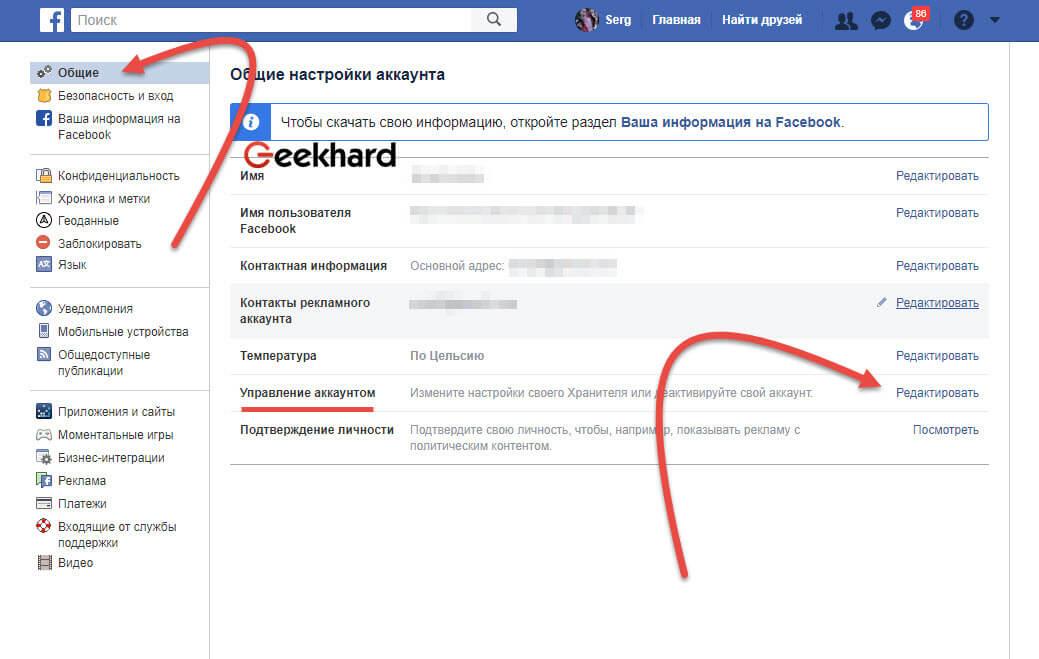
Из приложения
А вот как сделать это с телефона через стандартное приложение Facebook.
По клику на меню-гамбургер в самом верху экрана появится список страниц, которые вы администрируете. Выберите нужную, а затем тапните по меню, скрытым за тремя точками.
Затем надо проделать такой путь по экранам:
«Редактировать страницу» — «Настройки» — «Общие» — «Удалить страницу». И подтвердить свой выбор.
Интерфейс Facebook меняется довольно часто (хоть и не так заметно), поэтому, если вы решили воспользоваться нашей инструкцией, но у вас что-то не совпадает по скриншотам или представленным выше ссылкам, используйте
Чем отличается деактивация страницы от удаления?
Деактивация аккаунта в Фейсбук приводит к тому, что профиль оказывается недоступным. Загруженные ранее фотографии в большинстве случаев удаляются, однако, часть информации, к примеру, имя и фамилия сохраняются в списках сообществ, в которые Вы успели вступить. Деактивированные странички легко восстановить, поэтому тем, кто в будущем хочет вернуться на Фейсбук, советую именно деактивировать, а не удалять страничку.
Деактивированные странички легко восстановить, поэтому тем, кто в будущем хочет вернуться на Фейсбук, советую именно деактивировать, а не удалять страничку.
Удаление страницы в Фейсбук полностью удаляет ваши данные и вы больше не сможете их восстановить! Однако не забывайте, что Фейсбук сотрудничает со спецслужбами США и копия данных о вас навечно останется на одном из серверов разведывательных служб. Впрочем, законопослушным гражданам и не связанным с секретными службами России боятся не о чем. Вы не представляете для разведки интереса.
Видео инструкция по удалению
Если у Вас остались еще вопросы, то советую ознакомиться с текстовой версией инструкции.
Как деактивировать страницу в Facebook?
Чтобы деактивировать (временно удалить) страницу в Facebook обычным способом (не полностью) нужно:
Теперь необходимо слева в меню выбрать пункт «Общие ». В самом низу открывшегося окна будет ссылка «Деактивировать аккаунт ».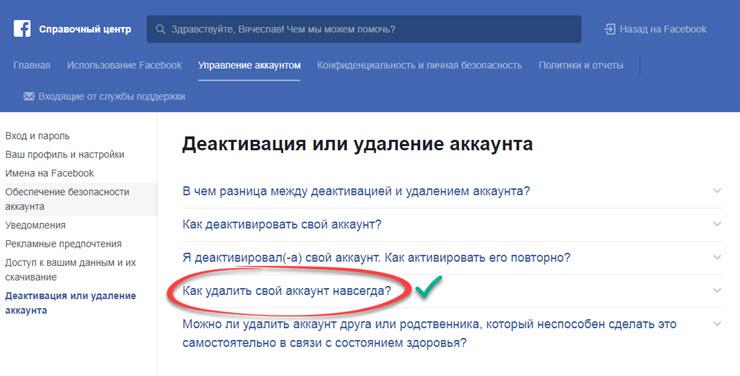 Нажмите на нее.
Нажмите на нее.
На следующей странице вас попросят указать причину, по которой вы решили деактивировать фейсбук (временно удалить). Советую выбрать пункт «Другое». И еще, не забывайте поставить галочку напротив пункта «Отказаться от получения электронных писем», а иначе письма из социальной сети продолжат приходить на вашу почту.
На следующей странице укажите свой пароль от фейсбука.
И наконец завершающий этап удаления страницы – ввод кода защиты от роботов с картинки. Набираем его и жмем «Отправить »
Все, Ваша страница с Фейсбук деактивированна! (Но на сервере Facebook все еще остались некоторые ваши данные)
Как удалить Фейсбук навсегда
Для полного и безвозвратного удаления аккаунта в Фейсбук необходимо перейти по одной из следующих ссылок (Скопируйте и вставьте в адресную строку. Нажмите enter):
https://ssl.facebook.com/help/contact.php?show_form=delete_account&__a=7
http://www. facebook.com/help/contact.php?show_form=delete_account
facebook.com/help/contact.php?show_form=delete_account
Откроется страничка с предупреждением о безвозвратном уничтожении данных. Нажмите на «Удалить мой аккаунт ».
При необходимости (если попросят), на следующем шаге введите свой пароль и код с картинки для завершения удаления.
Как удалить Фейсбук с телефона?
С телефона можно только деактивировать аккаунт. Сделано это из соображений безопасности. Делается это так:
1. Через мобильный браузер телефона заходим на свою страничку в фейсбук.
2. Нажимаем на заначек меню в правом верхнем углу. Пролистываем вниз до пункта «Настройки аккаунта ». Нажимаем.
Как удалить страницу в Фейсбук. Закрыть аккаунт навсегда
Статья поможет Вам удалить свою страницу в Facebook различными существующими способами, временно деактивировать или избавиться от нее раз и навсегда.
Вопрос, как удалить страницу в Facebook, возникает у пользователей в нескольких случаях.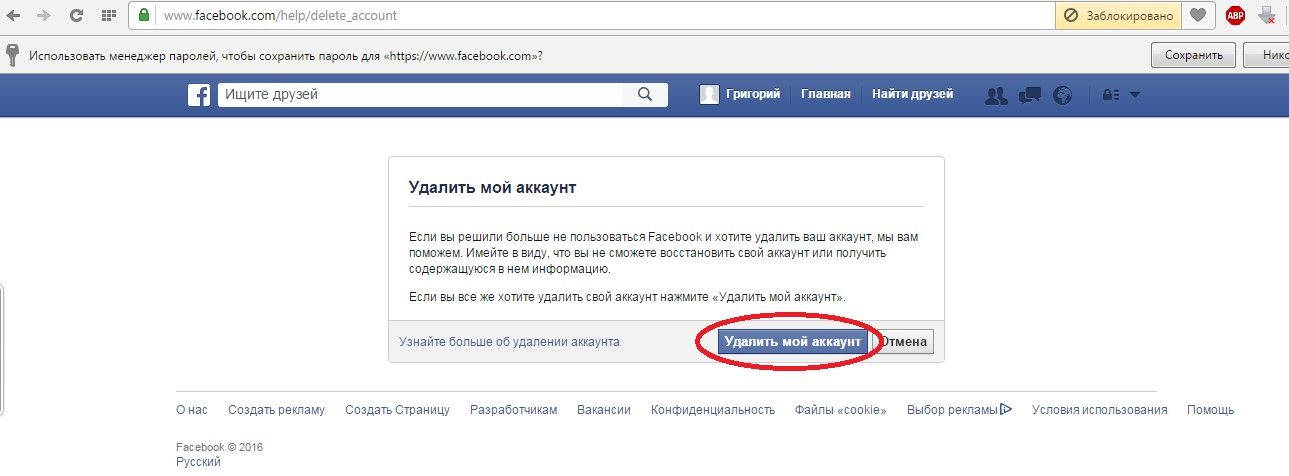 Одни разочаровываются, другие получают отрицательный опыт, третьи опасаются утечки информации.
Одни разочаровываются, другие получают отрицательный опыт, третьи опасаются утечки информации.
Такие пользователи стремятся удалить страницу в ФБ навсегда. Чтобы удалить страничку или, как часто говорят, удалить «профиль», из социальной сети, требуется окончательная решимость расстаться с сетью: абсолютно вся информацию будет утеряна. Но если вы даже очень рассержены на эту соцсеть, мы не сможет помочь советом, как удалить Фейсбук навсегда, но подскажем, как «удалиться» из Фейсбука.
Как удалить страницу в Facebook
Если вы пытались, но так и не поняли, как удалить страницу на Facebook (или как удалить аккаунт на Facebook или как удалить профиль в Facebook или даже удалить анкету, что одно и то же), необходимо совершить одно просто действие.
В строке браузера набрать https://www.facebook.com/help/delete_account
После этого вы увидите такое окно:
Вас попросят авторизоваться. Подтвердите свое право распоряжаться своей учетной записью на Фейсбуке, наберитесь сил и нажмите «Удалить мой аккаунт» (при этом вы можете скопировать себе всю информацию).
Многие спрашивают, как удалиться с Facebook мгновенно. К сожалению, системе требуется время, чтобы закрыть и безвозвратно удалить все ваши данные. Поэтому удалиться из Facebook вы по-настоящему можете не раньше чем через 14 дней — столько времени потребуется, чтобы закрыть вашу страницу.
Чтобы удалиться с Фейсбука навсегда, вы должны знать, что использование вашей учетной записи с Фейс бука в течение этих 14 дней после удаления аккаунта строго запрещено. В противном случае ваша учетная запись может быть восстановлена, и вам опять придется собираться с силами, чтобы покончить с ФБ.
Дальнейшее удаление из Фейсбука всей информации, связанной с вашей страницей (учетной записью, аккаунтом, профилем) проходит в несколько этапов, в результате чего из социальной сети будут стерты любые намеки о том, что вы там были (кроме разве что постов друзей о том, что вы решились на удаление страницы из ФБ).
Основной массив информации будет изъят из Фейсбука в течение 60 дней после того, как вы решили закрыть профиль в сети. Окончательно же сеть будет «очищена» от всей информации, связанной с вашей учетной записью и страницей в Фейсбуке, лишь через 90 дней после первого действия с целью закрыть аккаунт в ФБ — нажатия кнопки «Удалить мой аккаунт».
Окончательно же сеть будет «очищена» от всей информации, связанной с вашей учетной записью и страницей в Фейсбуке, лишь через 90 дней после первого действия с целью закрыть аккаунт в ФБ — нажатия кнопки «Удалить мой аккаунт».
Если окончательное удаление аккаунта — не ваша твердая цель, вы можете временно «скрыться» в сети — деактивировать аккаунт. В этом случае все ваши данные будут сохранены и вы можете в любой момент вернуться в «свет», воспользовавшись функцией восстановления аккаунта.
Кроме возможности убрать страницу в Фейсбуке, вы можете отписаться от нежелательных посетителей, изменив настройки конфиденциальности либо воспользовавшись функцией блокировки пользователей. Но если вы твердо решили навсегда уйти с Фейсбук и ищите «kak udalit страницу», это, конечно же, не решит вашей проблемы.
Итак, для того чтобы навсегда уйти с фейсбука и избавиться от всех ваших записей в соцсети, воспользуйтесь функцией «Удалить мой аккаунт», подождите 14 дней — и можете считать, что ваша цель достигнута.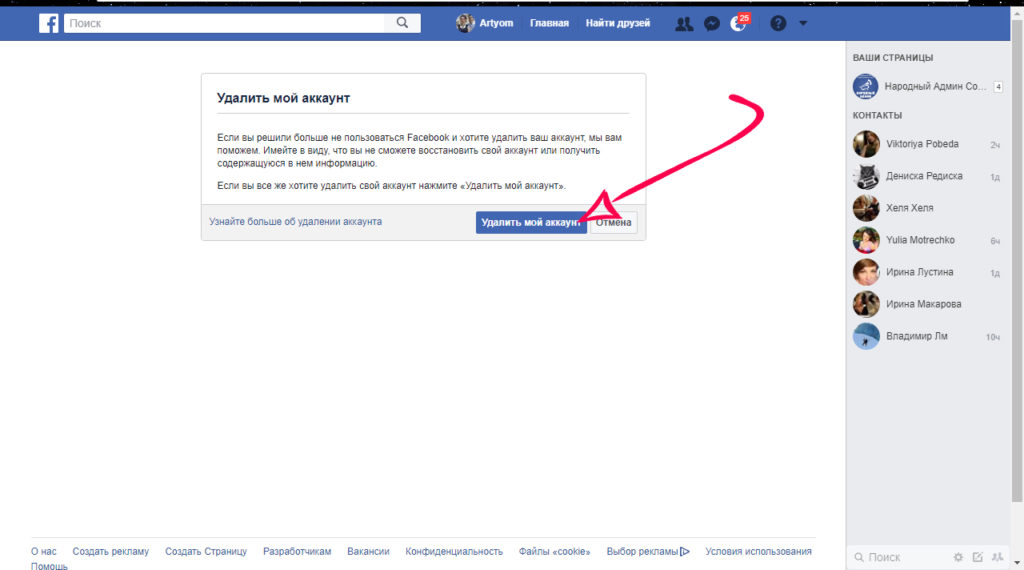 Как только вам удалось закрыть аккаунт в ФБ, начинается удаление страницы на всем пространстве Интернета, и через 90 дней вы можете быть полностью уверены, что никаких данных о вашей странице в сети не осталось.
Как только вам удалось закрыть аккаунт в ФБ, начинается удаление страницы на всем пространстве Интернета, и через 90 дней вы можете быть полностью уверены, что никаких данных о вашей странице в сети не осталось.
И последнее уточнение. Многие пытаются закрыть несколько вещей одновременно: страницу, профиль или аккаунт в соцсети. Но так как удалить страницу на фэйсбук значит то же самое, что удалить аккаунт на фейсбуке или удалить страницу с фейсбука, вы можете воспользоваться приведенной выше инструкцией «Как удалить страницу на Facebook».
Автор: Евгений Винокуров
Как удалить страницу в Фейсбук с компьютера или телефона
В современном мире сложно представить человека, у которого нет аккаунта в соцсети. Facebook-это одна из крупнейших и востребованных сейчас социальных сетей.
Здесь можно общаться с друзьями, подписываться на интересующих вас людей, слушать музыку, смотреть фильмы и играть в игры. Предприниматели в Фейсбук могут продвигать свой бизнес и искать новых клиентов. Эта социальная сеть уделяет особенное внимание настройкам конфиденциальности.
Предприниматели в Фейсбук могут продвигать свой бизнес и искать новых клиентов. Эта социальная сеть уделяет особенное внимание настройкам конфиденциальности.
Что делать, если все же потребуется удалить страницу в Фейсбук? Существует несколько вариантов как это сделать.
Удалить страницу навсегда без восстановленияПеред удалением стоит скопировать информацию и фотографии со своей странички, т. к. потом восстановить это будет невозможно. Нужно понимать, что мгновенно удалить данные не получится. С начала удаления до момента, когда вся информация удалится из резервного копирования, может пройти до трех месяцев.
Для начала процедуры нужно зайти в настройки вашей страницы:
- выберите вкладку «Ваша информация на Facebook»;
- в появившемся меню найдите пункт «Деактивация и удаление»;
- нажмите «Удалить аккаунт»;
- выберите пункт «Перейти к удалению аккаунта»;
- дальше Facebook попросит ввести пароль;
- нужно закончить процедуру, нажав «Удалить аккаунт».

После этого, у Вас будет 30 дней для отмены процедуры удаления.
Временно удалить страницуЕсли Вы хотите некоторое время не пользоваться своим аккаунтом и сделать его невидимым для остальных пользователей, можно временно удалить страницу. Для этого потребуется пройти все этапы этой процедуры, но в пункте «Деактивация и удаление» выбрать «Деактивация». Затем нужно закончить удаление.
При временном удалении, только Вам будет видна страница и контент. Ваш профиль все это время будет продолжать отражаться в списке у ваших друзей.
Удалить аккаунт Фейсбук навсегда с мобильного телефонаОбязательно перед удалением сохраните копию всех фотографий и полезных материалов. Иначе, Вы можете потерять навсегда всю эту информацию.
Для временного удаления страницы Вам потребуется зайти в приложение или на мобильную версию сайта в браузере:
- под строкой поиска находятся четыре иконки.
 Для удаления нужно нажать на правую крайнюю;
Для удаления нужно нажать на правую крайнюю; - в появившемся списке выбираем “Настройки аккаунта”;
- затем находим пункт “Общие”;
- в общих настройках выбираем “Управление аккаунтом”;
- нажимаем кнопку “Деактивировать”.
После нажатия кнопки появится список возможных причин удаления и строка для указания своего варианта, если не подошла ни одна из предложенных.
Для удаления аккаунта навсегда также требуется зайти в приложение или мобильную версию в браузере. Кликаем на крайнюю правую иконку и выбираем в появившемся меню “Справочный центр”. После этого, в поисковой строке пишем “Как удалить свой аккаунт навсегда?” Ознакомившись с информацией о последствиях, потребуется перейти по ссылке “Сообщить нам о своем решении”. После этого нужно подтвердить свое намерение и обратиться в техподдержку. Процедура удаления начнется через две недели после обращения.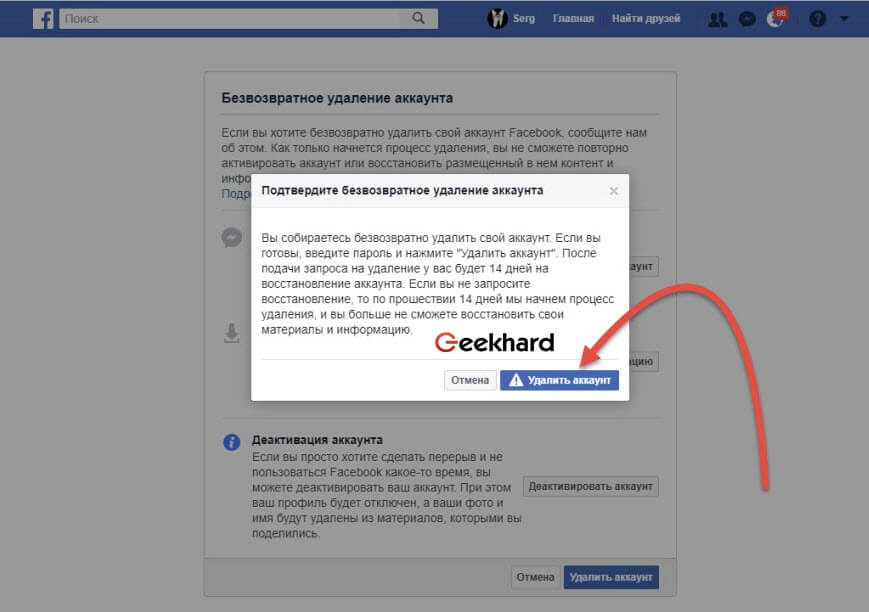
Если ваша страница в социальной сети Фейсбук заблокирована, то перед удалением, потребуется ее разблокировать. Для восстановления Вам понадобится воспользоваться специальной опцией Фейсбук “Доверенные друзья”. Это поможет в случае блокировки аккаунта при попытке взлома или подозрительной деятельности владельца страницы. При блокировке, друзья, которых Вы отметили, получат коды. Полученные коды они могут сообщить Вам и помочь восстановить доступ.
В случае, если Вы не настраивали эту опцию заранее, то потребуется обратиться в службу технической поддержки. Для этого нужно зайти на сайт Facebook:
- в нижнем левом углу нажать кнопку “Помощь”;
- в меню нужно выбрать “Управление вашим аккаунтом”;
- далее следует нажать “Смена пароля“;
- в появившемся окне выбрать “Ошибки и известные проблемы”;
- найти в предложенном списке “Я не могу войти на сайт”;
- далее следует подать жалобу с указанием проблемы и вашей электронной почты.

После того, как Вы отправите жалобу в техподдержку, на вашу почту придет письмо с указанием причины отключения аккаунта. В письме будет также подробная инструкция о ваших дальнейших действиях. Для подтверждения личности, потребуется фото документа, удостоверяющего личность. После проверки доступ к вашему профилю будет восстановлен.
Восстановив свою страницу, Вы сможете начать процедуру удаления.
Удалить страницу в Facebook привязанную к InstagramПеред удалением кабинета стоит отвязать его от Инстаграм, чтобы прекратить перепост публикаций. Для этого Вам потребуется зайти на вашу страницу в Фейсбук:
- в правом верхнем углу нажать стрелочку и зайти в “Настройки”;
- найти на открывшейся страничке “Приложения” и выбрать “Инстаграм”;
- далее нажать крестик и подтвердить ваши действия выбрав кнопку “Удалить”.
После того, как ваши кабинеты развязаны, можно начать процесс удаления.
Перед началом удаления и отвязки номер телефона, Вам потребуется восстановить доступ к своей странице. Даже если не можете вспомнить ни логин, ни пароль, можно восстановить свои регистрационные данные.
Для восстановления данных нужно зайти на сайт Facebook.com и выбрав в верхнем углу “Войти в существующий аккаунт”, нажать кнопку “Забыли аккаунт?”
В появившемся окне нужно ввести номер телефона или адрес электронной почты, к которым был привязан ваш профиль. На номер телефона будет выслан код для восстановления доступа. Если Вы использовали для восстановления регистрационных данных электронную почту, то обязательно стоит проверить не только папку “Входящие”, но и папку “Спам”.
Полученный код нужно будет ввести в строку “Введите код безопасности”. Затем нажмите кнопку “Продолжить” и придумайте новый пароль. Если Вы восстанавливаете пароль из-за попытки взлома, выберите “Выйти из аккаунта на всех используемых устройствах”.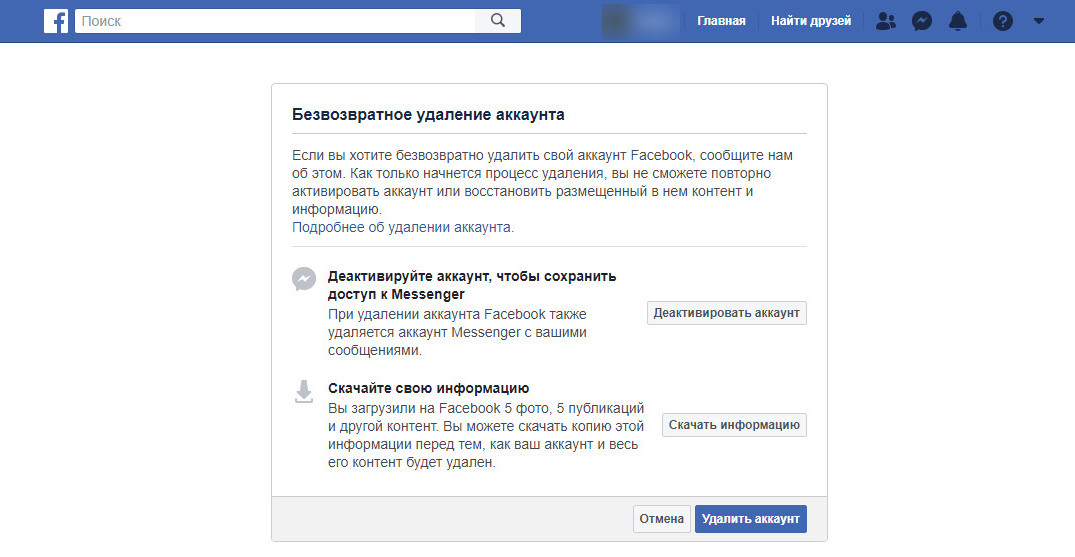
При восстановлении доступа с использованием почты, нужно будет перейти по ссылке в письме и следовать дальнейшим инструкциям. Восстановив, можно начать процедуру ее удаления или деактивации.
Чтобы написать эту статью, мы потратили много времени и сил. Мы очень старались и если статья оказалась полезной, пожалуйста оцените наш труд. Нажмите и поделитесь с друзьями в соц. сетях — это будет лучшей благодарностью для нас и мотивацией на будущее!
Как безвозвратно удалить свой Facebook-аккаунт. Пошаговая инструкция
04 Июля, 2014, 17:10
46087
Если вы всерьез вознамерились удалить свой Facebook-аккаунт, вы не одиноки. Независимо от того, почему вы на это решились — из соображений приватности или чтобы удалить все отвлекающие факторы — процесс удаления займет гораздо больше времени, чем вы думаете. Для этого не существует универсальной кнопки Delete, но есть пошаговая инструкция, благодаря которой вы действительно можете распрощаться с этой соцсетью навсегда.
Независимо от того, почему вы на это решились — из соображений приватности или чтобы удалить все отвлекающие факторы — процесс удаления займет гораздо больше времени, чем вы думаете. Для этого не существует универсальной кнопки Delete, но есть пошаговая инструкция, благодаря которой вы действительно можете распрощаться с этой соцсетью навсегда.
Учтите, что удалить и деактивировать — это не одно и то же. Деактивация приведет к тому, что ваш контент временно исчезнет из ленты Facebook до тех пор, пока вы не разблокируете аккаунт. Удаление же будет значить, что вы никогда-никогда не сможете войти в свой профиль снова. Поэтому еще раз подумайте, действительно ли вы на 100% готовы покинуть социальную сеть и удалить из нее всю вашу информацию.
Для тех, кто все-таки решился, приводим пошаговую инструкцию.
Резервная копия
Пока ваш аккаунт еще существует, на всякий случай сохраните всю информацию из него — фотографии, контакты или дни рождения друзей. После того, как ваш аккаунт будет удален, доступ к этой информации будет утрачен.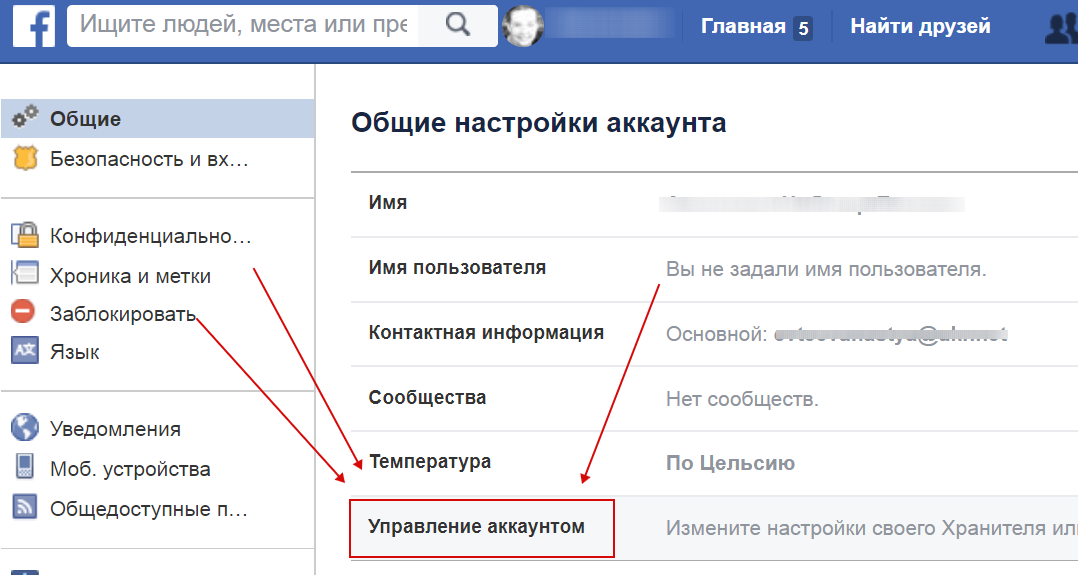
Рекомендуем вам загрузить копию Facebook-данных в формате ZIP-файла. Архив будет содержать все ваши посты, включая фото и видео. Вот как это делается:
- Зайдите в настройки акаунта
- В настройках аккаунта кликните на «общие» в верхнем левом углу
- Кликните на «Загрузить копию вашей информации на Facebook»
- Нажмите на кнопку «Начать создание архива»
- Введите в открывшемся поле свой пароль от акаунта, начнется загрузка.
Сохраните этот файл в надежном месте на вашем компьютере.
Согласно пользовательскому соглашению Facebook, когда вы удаляете ваши фотографии и видео (на языке Facebook это называется IP-контент) или весь аккаунт, данные изымаются по принципу работы десктопной корзины. Контент недоступен никому, но хранится «целесообразное количество времени» в архивах соцсети.
Проверка связанных приложений
Facebook настолько интегрирован в нашу повседневную онлайн-жизнь, что мы используем его для входа в сторонние приложения, на сайты и сервисы. Это экономит время и помогает этим сервисам предоставлять нам более персонализированные услуги. Но не стоит забывать, что при этом мы также даем разработчикам доступ к «нашей прелести» — драгоценным данным, которые включают базовую информацию. Это наше пользовательское ID, все, что мы шерим, а еще наш список друзей.
Это экономит время и помогает этим сервисам предоставлять нам более персонализированные услуги. Но не стоит забывать, что при этом мы также даем разработчикам доступ к «нашей прелести» — драгоценным данным, которые включают базовую информацию. Это наше пользовательское ID, все, что мы шерим, а еще наш список друзей.
Проверить, к каким сторонним сервисам вы подключены через Facebook можно в общих настройках аккаунта. Для этого нажмите на вкладку «Приложения» в списке, который находится слева — и на экране появится полный список сторонних сайтов, авторизация на которых произведенена через Facebook.
Закавыка в том, что в каждое из этих приложений нужно будет зайти и перенастроить авторизацию таким образом, чтобы она происходила не с использованием Facebook, а по e-mail или, например, через Twitter. Делать это, разумеется, нужно прежде, чем удалять аккаунт.
Отключение приложений от аккаунта
После того, как вы перенастроите авторизацию в сторонних приложениях, логично будет отключить все эти сайты от вашего аккаунта в Facebook. На всякий пожарный, как говорится. Для этого нажмите на крестик напротив каждого из них, а затем подтвердите свои намерения нажатием на кнопку «Удалить» в появившемся сообщении.
На всякий пожарный, как говорится. Для этого нажмите на крестик напротив каждого из них, а затем подтвердите свои намерения нажатием на кнопку «Удалить» в появившемся сообщении.
Но это еще не все. После этого нажмите на «Редактировать» в верху списка приложений напротив текстбокса «Приложения, которые вы используете» и отключите платформу.
После этого вся ваша информация из этих приложений не подлежит восстановлению, а разработчики более не имеют доступа к вашему ID.
Информация из приложений
Приложения, которые вы использовали, поддерживаются сторонними бизнесами и разработчиками, которые (преимущественно) не имеют отношения к Facebook. Поэтому даже после отключения они могут хранить и продолжать использовать вашу информацию, к которой вы предоставили им доступ ранее.
Если вас это беспокоит, Facebook рекомендует обратится напрямую в поддержку этих приложений с просьбой удалить вашу личную информацию. К счастью, правилами соцсети предусмотрено, что все сторонние разработчики обязаны это делать по требованию пользователей.
С Instagram сложнее, поскольку это дочерняя компания Facebook. Так что смиритесь с тем, что даже если вы удалите там свой профиль, ваши фото будут какое-то время храниться в архивах компании «в течение целесообразного срока для восстановления или в целях аудита».
История в Facebook
Когда вы удаляете свой Facebook-аккаунт, все ваши чекины, отметки, комментарии и лайки в лентах других людей исчезают. Рекламодатели скорей всего также теряют к ним доступ, но чтобы перестраховаться, прежде чем удалять аккаунт, сначала очистите его историю.
Для этого нажмите на кнопку «Посмотреть журнал действий», которая находится на обложке вашего аккаунта, и перейдите в журнал. После этого добросовестно поудаляйте или «разлайкайте» каждый пункт списка, нажимая на карандаш напротив.
Причем, пройтись придется по всем вкладкам в левой боковой панели — по вашим публикациям, публикациям, которые вы лайкали или комментировали, фотографиям и прочему. Ничего не пропустите, если хотите все сделать как следует.
Удаление аккаунта
А теперь, наконец, то, за чем мы все сюда пришли.
Не случайно страница удаления аккаунта в Facebook зарыта, как пиратские сокровища. Если вы до сих пор не можете ее отыскать, кликните сюда, а затем введите свой логин и пароль. Нажмите на кнопку «Удалить мой аккаунт» и подтвердите, что вы действительно этого хотите.Затем зайдите в почту, чтобы убедиться, что процесс удаления запущен. Если соответствующего письма вы не увидели, проверьте папку «спам».После удаления не авторизируйтесь в Facebook как минимум 14 дней, иначе аккаунт восстановится. Согласно правилам использования данных Facebook, полное удаление аккаунта займет месяц времени, но ваша информация будет хранится на сервере еще 90 дней в формате бекап-копии.
Источник: Mashable
Как удалить страницу на фейсбук: пошаговая инструкция
Журнал ПрофиКоммент приветствует вас! На этот раз поговорим о том, как удалить страничку из социальной сети в Фейсбуке. Пожалуй, только в этой социальной сети путь к удалению самый сложный. Намного сложнее, чем ВКонтакте или даже в Одноклассниках.
Пожалуй, только в этой социальной сети путь к удалению самый сложный. Намного сложнее, чем ВКонтакте или даже в Одноклассниках.
Теперь давайте пошагово разберем, как удалиться из Фэйсбука. Для начала следует сказать, что у Фейсбука есть не только возможность окончательного удаления страницы, но и её деактивации. Деактивация в Фейсбуке позволяет временно заблокировать страницу. Удаляется из обозрения ваше имя, публикации и фото. Останется только переписка у тех, с кем вы переписывались, а также ваше имя в списках друзей. Рассмотрим все варианты.
Содержание статьи:
Как деактивировать аккаунт в Фэйсбуке
Зайдите в «Настройки», кликнув в правом верхнем углу на стрелочку, и потом перейдите по соответствующей ссылке:
шаг 1Вам нужен подраздел «Общие». Выберите его в левом списке подразделов:
шаг 2Чтобы удалить деактивировать аккаунт factbook, найдите списке функций справа «управление аккаунтом» и нажмите ссылку — редактировать:
шаг 3Откроется окно, где вы сможете прочитать уведомление и увидеть ссылку ниже «деактивировать аккаунт»:
шаг 4Нажав на эту ссылку, вы перенесетесь к следующему завершающему этапу удаления странички на фэйсбуке в 2019 году:
шаг 5Здесь вам нужно выбрать причины, по которым вы собрались удалить свою страницу на фэйсбуке. Можно выбрать нужный пункт, а можно написать подробнее, если у вас есть желание сообщить о том, в каком случае вы могли бы вернуться на фэйсбук, если бы они что-то исправили.
Можно выбрать нужный пункт, а можно написать подробнее, если у вас есть желание сообщить о том, в каком случае вы могли бы вернуться на фэйсбук, если бы они что-то исправили.
Кстати, на нашем сайте уже есть пошаговые инструкции:
Еще вы можете поставить флажок рядом с предложением отказаться от рассылок писем. Дело в том, что когда вы удаляете аккаунт, в течение какого-то время активность страницы внутри системы фэйсбука еще сохраняется и фэйсбукт может присылать уведомления на почту. Если вы не хоите получать эти сообщения, то поставьте галочку:
шаг 6После чего нажмите «Деактивировать». Вы увидите такое сообщение:
шаг 7Прочитайте уведомление. Если согласны, то снова жмите «деактивировать» для удаления страницы фэйсбука навсегда. После того, как вы это сделаете, перед вами всплывет последнее прощальное уведомление:
результат деактивацииКак видите, вы сможете еще войти по логину и паролю и пользоваться страницей — это и называется деактивацией. Поэтому, во избежание взлома и хищения информации, рекомендуем прочитать советы ниже по полному удалению страницы в фэйсбуке навсегда в 2019 году.
Как удалить страницу фейсбук навсегда
Предыдущий способ позволял удалить страницу фэйсбука, однако некоторое время она все же была доступна, поэтому для предыдущего способа рекомендуется удалять фотографии, переписки, записи на стене, так как в течение определенного времени остается еще возможность восстановить ваш аккаунт. Его могут даже взломать и восстановить. Поэтому перестрахуйтесь заранее.
Ещё по теме: Как найти человека в фейсбуке разными способами
Чтобы удалить страницу фейсбук навсегда нужно проделать несколько хитрых манипуляций. В правом верхнем углу найдите значок вопроса, кликните по нему и введите в строке поиска следующую фразу «как удалить свой аккаунт навсегда» и выберете соответствующий раздел помощи:
шаг 1Когда вы нажмете по разделу «Как удалить свой аккаунт навсегда» развернется текст. Здесь вам будет предложено скачать копию вашего аккаунта и подробное описание удаления аккаунта навсегда:
шаг 2Повторите действия показанные именно в этой инструкции. Вам нужно открыть тот-же раздел настроек и выбрать подраздел «Ваша информация на Facebook»:
Вам нужно открыть тот-же раздел настроек и выбрать подраздел «Ваша информация на Facebook»:
В этом подразделе есть нужная функция. Её нужно «Посмотреть»:
шаг 4Нажмите и вы увидите предложение о деактивации мессенджера и предварительном сохранении всего, что было на вашей страничке. Это очень удобно, если вы хотите удалить страницу, но хотите сохранить переписки с кем-то:
шаг 5Если вы приняли решение удалить аккаунт, то жмите соответствующую кнопку и после этого появится окно с вводом пароля для подтверждения действия:
шаг 6Вводите пароль, читайте уведомление. Готовы? Жмите еще раз «удалить аккаунт» фэйсбука навсегда:
шаг 7и получайте результат:
результат удаления страницы в фэйсбукеНадеемся, что данная статья помогла вам справиться с задачей. Не спешите уходить, возможно вам будет полезно узнать Как найти человека по мобильному телефону
способы для компьютера и телефона, можно ли потом восстановить, что делать, если забыл пароль или страница заблокирована, пошаговые инструкции со скриншотами и видео
В соцсетях — в т. ч. и в Фейсбук — сегодня общаются десятки миллионов людей. И всё же бывают случаи, когда аккаунт и страницу нужно попросту удалить.
ч. и в Фейсбук — сегодня общаются десятки миллионов людей. И всё же бывают случаи, когда аккаунт и страницу нужно попросту удалить.
Причины удаления страниц и учётных записей в Facebook
Причин избавиться от своих профилей несколько.
- Смена работы, деятельности, интересов пользователя. За этим следует резкое добровольное ограничение доступа в интернет. Например, у человека появилась особо секретная и/или очень ответственная работа в «органах» либо он подался в священники и т. д.
- Пользователь нажил врагов, которые его «достают», не давая покоя ни днём, ни ночью, угрожая его «вычислить» и разделаться с ним. Причина преследования может быть любой.
- У пользователя проблемы с законом, долги и иные неприятности, вынудившие его покинуть не только соцсети, но и интернет в целом. В общем, человек тщательно скрывается — а если и выходит в Сеть, то ему не до Facebook: он применяет новейшие технологии шифрования и анонимности в интернете, избегая появляться там, где когда-то у него кипела онлайн-жизнь.

- Пользователь обрёл скандальную известность, делая карьеру, занимаясь общественной деятельностью — либо, наоборот, из-за своих сумасшедших поступков и выходок (порой и вне закона), которыми заинтересовались миллионы других пользователей интернета.
- Пользователь умер, и его родные и близкие настояли на удалении его страницы, написав разработчикам соцсетей, в которых он при жизни общался. Достаточно распространённая причина, чтобы исчезнуть и из веб-пространства.
Перед удалением страницы в Facebook убедитесь, что у вас есть хотя бы одна из вышеуказанных причин. Соцсеть максимально призывает своих пользователей не удаляться.
Как удалиться из Фейсбук с ПК или ноутбука
Перед удалением можно заблокировать (деактивировать) учётную запись.
Как деактивировать аккаунт на Facebook с компьютера
Сделайте следующее:
- Зайдите на свою страницу в Facebook и нажмите на значок настроек учёткной записи в правом верхнем углу.Прежде всего необходимо авторизоваться на Facebook
- Дайте команду «Безопасность — Деактивировать аккаунт».
 Нажмите ссылку деактивации аккаунта, чтобы перейти к блокировке вашей страницы
Нажмите ссылку деактивации аккаунта, чтобы перейти к блокировке вашей страницы - Вначале появится напоминание о том, что, возможно, вы торопитесь удаляться.Если вы хотите удалиться — щёлкните за пределами этого сообщения
- Укажите причину, отметьте опцию отказа от получения писем с Facebook и нажмите кнопку подтверждения.Для деактивации страницы на Facebook нажмите кнопку подтверждения
- Для подтверждения введите ваш действующий пароль.Facebook запрашивает пароль пользователя для деактивации его учётной записи
- Введите проверочный код («капчу»). Это ещё один рубеж защиты Facebook от удаления страницы спамботами. Картинка внешне напоминает код, в прошлом использовавшийся антиспам-системой Google ReCaptcha (одно слово и одна фраза из обрывков других слов).
Facebook предусмотрела и защиту от спамботов с помощью captcha-фразы
Отключаемая учётная запись по-прежнему будет видна вашим друзьям, и в любой момент вы сможете её включить вновь, зайдя под своим логином.
По-хорошему, Facebook не вправе требовать от пользователя причин для ухода последнего. Вы можете выбрать любую причину, не соответствующую действительности.
Видео: деактивировация аккаунта на Фейсбук
Удаление с ПК
Для удаления аккаунта существует специальная форма.
- Авторизуйтесь на Facebook, если до этого вы вышли из системы.
- Удалите ваш аккаунт, нажав на сооветствующую кнопку. При удалении система попросит вас ввести пароль от аккаунта.
Введённая когда-либо вами информация (загруженные фото, список друзей, анкета) будут безвозвратно удалены.
Видео: как избавиться от аккаунта на Facebook
Как удалять созданные страницы, но сохранить аккаунт на Facebook с ПК
Следует различать разницу между удалением аккаунта и отдельной страницы в соцсетях.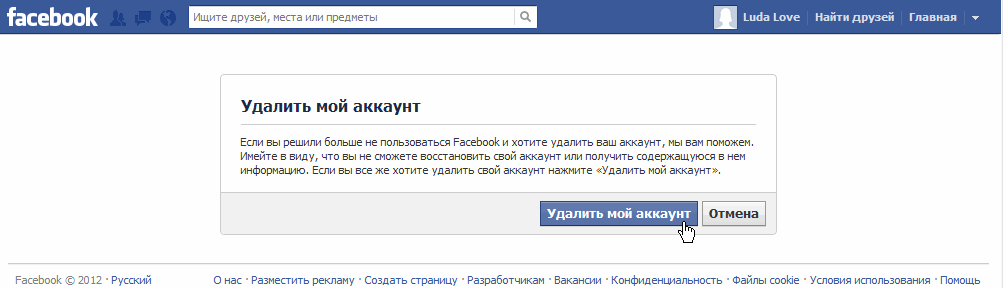 На одну учётную запись может быть заведено несколько страниц: сообщество по вашим интересам, страница вашей фирмы и т. д.
На одну учётную запись может быть заведено несколько страниц: сообщество по вашим интересам, страница вашей фирмы и т. д.
Стереть информацию из вашего профиля можно и путём обезличивания: вписать «левые» данные (имя, фамилию, несоответствующий или нереальный город и т. д.), очистить список друзей, удалить свои фото и видео, историю переписки, выйти из посещаемых ранее групп и отписаться от их новостей. На эти действия можно потратить час и более — проще за пару минут пройти стандартную процедуру «заморозки» или удаления учётной записи.
Сделайте следующее:
- Авторизуйтесь (если ранее вышли из Facebook) и перейдите на страницу, которую вы хотите удалить.
- Дайте команду «Редактировать страницу — Управление правами доступа».Вход в управление правами доступа к странице на Facebook
- Нажмите на «Удалить страницу».Нажмите на ссылку удаления своей публичной страницы или группы в Facebook
- Подтвердите удаление страницы.Нажмите кнопку удаления страницы Facebook для подтверждения
После удаления эта страница исчезнет отовсюду — а если люди на неё подписывались, на её аватаре в списке их групп будет соответствующая картинка-«заглушка» Facebook без названия, пометку с которой они легко удалят.
Действия по отключению профиля со смартфона или планшета
Со смартфона действия над учётными записями упрощаются с помощью приложения для Facebook. Для примера взяты инструкции по удалению с iPhone — гаджеты iPhone приблизительно наравне с популярностью устройств с Android, и обходят последние по долговечности и надёжности.
Компания Apple сделала всё для простоты и удобства: в iPad и iPod инструкции по любым действиям в соцсетях идентичны с инструкциями для iPhone — благодаря полному сходству iOS для всех гаджетов Apple.
Деактивация с iPhone
Сделайте следующее:
- Запустите приложение Facebook и дайте команду «Настройки — Настройки аккаунта».В подменю настроек аккаунта Facebook есть пункты для блокировки пользователя
- Дайте команду «Безопасность — Деактивировать аккаунт».Переход к отключению учётной записи Facebook с iPhone
Удаление с других мобильных устройств
Удаление учётной записи — крайняя мера, спрятанная на сайте Facebook от лишних глаз.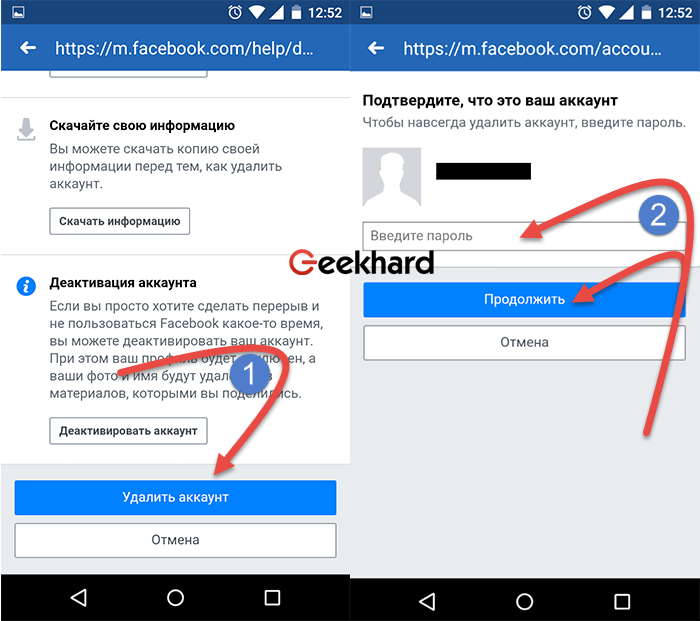 Удаление приложения с гаджета или ПК не удаляет аккаунт — используйте функционал на сайте Facebook.
Удаление приложения с гаджета или ПК не удаляет аккаунт — используйте функционал на сайте Facebook.
Если вы продали или просто дали «погонять» ваш гаджет другому человеку — вы не потеряете учётную запись и все ваши данные даже в случае перепрошивки устройства без возможности восстановления данных с него. То же самое относится и к утере, при которой устройство так или иначе не было возвращено прежнему владельцу.
Мобильной версии у функционала удаления аккаунта также нет. Используйте версию страницы для ПК. Аналогичный подход используют и конкуренты Facebook, например, «Мой Мир» от Mail.ru и «Одноклассники».
Особые ситуации, связанные с удалением аккаунта
Их несколько — и знание ответа на эти вопросы пригодится.
Когда есть новый профиль, и старый не нужен
Новые аккаунты, зачастую копирующие старые, появляются в основном из-за халатности их владельца — утерян пароль к старой учётной записи, а восстанавливать доступ к ней лень. Можно обратиться в службу поддержки Facebook, предоставив им свои данные и скриншоты старого профиля — но лучше всё-таки, если есть возможность, сменить пароль от прежнего аккаунта. Также новый аккаунт нужен, когда при заходе из-под старого отдельно взятые люди вас раздражают (шлют ненужные картинки и видео, надоедают в переписке, а банить вы никого не желаете, или боты рассылают спам) — а вы хотите замести свои следы, чтоб в следующий раз эти люди просто так вас не нашли. Воспользуйтесь инструкцией ниже.
Можно обратиться в службу поддержки Facebook, предоставив им свои данные и скриншоты старого профиля — но лучше всё-таки, если есть возможность, сменить пароль от прежнего аккаунта. Также новый аккаунт нужен, когда при заходе из-под старого отдельно взятые люди вас раздражают (шлют ненужные картинки и видео, надоедают в переписке, а банить вы никого не желаете, или боты рассылают спам) — а вы хотите замести свои следы, чтоб в следующий раз эти люди просто так вас не нашли. Воспользуйтесь инструкцией ниже.
Если вы забыли пароль
Вы часто меняли пароль, и последнюю комбинацию в конце-концов не потрудились запомнить — для этого и нужно восстановление пароля с помощью номера мобильного, e-mail и других данных, указанных вами при регистрации.
- Перейдите на главную страницу Facebook и в форме авторизации нажмите на ссылку «Забыли пароль?». Стиль и функционал Facebook очень напоминает сеть «ВКонтакте», и восстановление пароля не затянется надолго.Нажмите ссылку восстановления пароля от Facebook
- Введите e-mail или номер мобильного.
 Введите номер или почтовый ящик, использованный при регистрации в Facebook
Введите номер или почтовый ящик, использованный при регистрации в Facebook - Выберите, как вы хотите восстановить пароль — по SMS или на e-mail.
Выберите, куда вам придёт сообщение с инструкцией по восстановлению доступа - Введите графическую фразу, отображаемую при создании заявки на восстановление доступа.Введите captcha-фразу, показываемую на картинке в форму подтверждения заявки
- Подтвердите правильность аккаунта, от которого был утерян пароль.Убедитесь, это это ваша учётная запись, прежде чем нажимать кнопку подтверждения
- Проверьте ваши SMS в гаджете или почтовый ящик с кодом, «зашитым» в ссылку для восстановления доступа к Facebook, и введите его в данную форму.Шифр, который вы вводите сейчас, имеет короткий срок действия
- Дважды введите ваш новый пароль.Пароль обычно вводят дважды, это защита от опечаток
После восстановления пароля вы сможете зайти на свою страницу в Facebook.
Видео: упрощённая процедура восстановления пароля от Facebook по e-mail
youtube.com/embed/cpSL-glcbyk?feature=oembed» frameborder=»0″ allow=»autoplay; encrypted-media» allowfullscreen=»»/>
Если учётная запись была взломана
Восстановление пароля по стандартной инструкции имеет смысл попробовать и при взломе аккаунта. В большинстве случаев взлом осуществляет программа, поэтому до смены е-mail и номера мобильного дело зачастую не доходит. Современные сценарии автоматической защиты аккаунтов соцсетей «замораживают» подозрительные аккаунты — пароль подбирается системой рандомно. Здесь нужна заявка в службу поддержки с объяснением, почему вы не можете войти под своим логином — после тщательной проверки вам помогут восстановить утраченный контроль над аккаунтом.
Альтернатива «саппорту» соцсети — хакеры, помогающие вам узнать пароль, не меняя его. Здесь нет гарантии, что соцсеть, обнаружив подозрительные «шевеления», не заблокирует вас повторно. Услуги хакеров не бесплатны. Причины, по которым обращаются именно к хакеру — ревность парня по отношению к девушке (мужа по отношению к жене) и наоборот, либо слежка за подозрительными личностями (такую работу выполняют уже IT-специалисты, работающие на ФСБ), готовящими преступление.
Служба поддержки Facebook в целях безопасности может попросить следующие доказательства подлинности пользователя:
- скан паспорта;
- фото в высоком качестве на фоне монитора ПК, где отображена форма восстановления пароля.
Так делает, например, сеть «ВКонтакте». Более старый метод — звонок пользователю из «саппорта» на его мобильный, указанный при регистрации, с целью уточнить некоторые данные и подтвердить заявку.
Как удалить аккаунт, если утерян от него пароль
Самый проверенный сценарий таков:
- восстановите пароль от своего аккаунта по стандартной схеме или обратившись в техподдержку Facebook;
- удалите аккаунт по вышеприведённой инструкции.
Восстановить пароль без ПК может не получиться — если администраторы Facebook потребуют ваше фото на фоне открываемой заявки, понадобится второе устройство с большим, чем у смартфона, экраном, хотя бы планшет или дисплей нетбука. Также нужна любая фотокамера или гаджет с разрешением встроенной камеры в 8 и более мегапикселов — данные на втором дисплее должны быть различимы, как и лицо пользователя.
Не придумывайте сложные решения. Всё делается куда проще.
Сроки удаления/восстановления профиля
Заявка на восстановление доступа по паролю занимает 2–3 рабочих дня. Удаление аккаунта в Facebook делается за 2 недели. Полное удаление всех данных из базы Facebook (без шансов на восстановление) произойдёт за 3 месяца. После этого срока любые действия по восстановлению станут невозможными.
Ни одна компания не обязана — да и не может — хранить данные на конкретных пользователей сто и более лет, ибо диски сервера (даже собственного) резко ограничены по объёму. Этой функцией обладает лишь государственный архив. Будь то соцсеть, оператор сотовой связи или сеть магазинов техники — максимум, на что они способны, так это хранить трафик и данные пользователя до нескольких лет после удаления аккаунта последнего, и Facebook не исключение. Единственным основанием может быть сохранение данных о старых долгах за заказанные платные услуги и функции.
Ускорить удаление аккаунта и всех данных пользователя можно лишь, если эти данные нарушают международное законодательство и законы вашей страны, из-за чего подлежат немедленному уничтожению. Для этого обратитесь в правоохранительные органы с соответствующим заявлением.
Сохранить контроль над созданным аккаунтом в течение своей жизни (или жизни соцсети) — проще простого. Не проблема и удалить его, если эта соцсеть надоела и вы не захотите в неё вернуться.
Блоггер, копирайтер (в т. ч. и рерайтер) Оцените статью:(1 голос, среднее: 1 из 5)
Поделитесь с друзьями!Как удалить учетную запись Facebook без потери фотографий и контактов?
Читайте, как быстро деактивировать или удалить собственную учетную запись в «Facebook», или отдельную страницу компании, привязанную к ней, предварительно сохранив данные на любое устройство по выбору пользователя.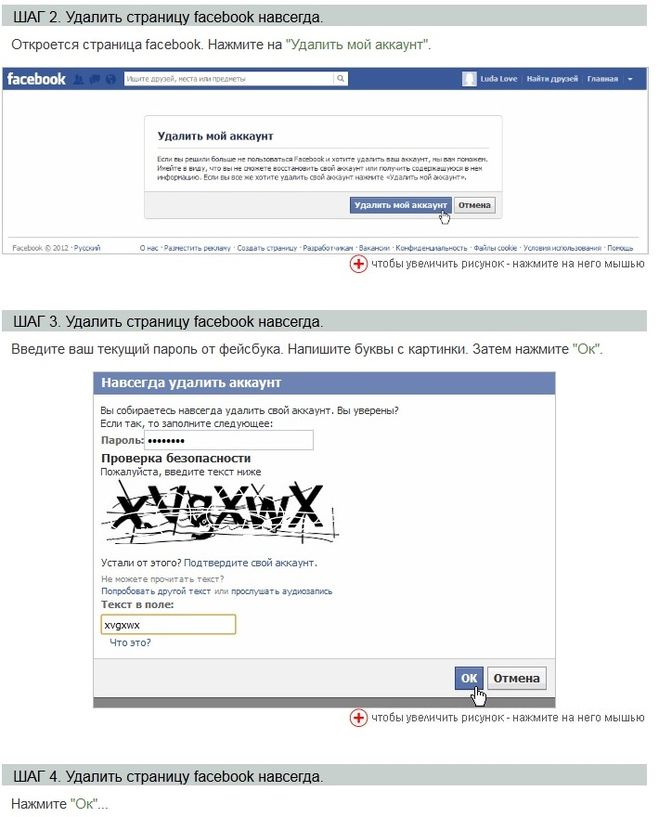
Содержание:
Введение
Социальная сеть «Facebook» является одной из самых известных площадок для общения пользователей между собой и обмена, интересующей их, тематической информацией. Получив широкое и массовое распространение она незаменима для поиска и установки контактов со своими родственниками, коллегами и друзьями, приятного непринужденного время провождения при просмотре смешных картинок, видеозаписей или личных сообщений, оперативного решения деловых и профессиональных вопросов с сотрудниками, распространения и получения интересных пользовательских данных, новостей, уведомлений о мероприятиях. Не меньшую роль социальная сеть играет и для средств массовой информации, которые часто, в своем желании первыми донести до ведома пользователей определенную новость, используют публикации со страниц личных учетных записей сети «Facebook» в качестве источника информации, а также разнообразные другие направления применения социальной сети.
Перейти к просмотру
Однако при всей привлекательности использования «Facebook», могут происходить определенные жизненные ситуации, при которых у пользователей возникают желания или определенная необходимость временно деактивировать или полностью удалить свою личную учетную запись в социальной сети «Facebook». Причины могут быть разными, от простого желания зарегистрировать новую учетную запись в сети вместо предыдущей, чтобы не чистить аккаунт от старых записей и подписок, а начать с чистого листа, до желания уберечь свои данные от передачи третьим лицам или пресечь возможную несанкционированную утечку, сохранив свою конфиденциальность (в качестве примера можно привести скандал, связанный со сбором персональных данных и передачей их компании «Cambridge Analytica» для целенаправленной политической рекламы).
Конечно, удаление учетной записи не сможет полностью остановить отслеживание «Facebook», но должно помешать компании получать информацию о пользователе, его местонахождении и предпринимаемых действиях.
Откровенно говоря, компания «Facebook» и ее главный продукт (одноименная социальная сеть) не является дружественным сервисом, который появился в 2008 году, чтобы помочь участникам улучшить степень коммуникации со своими друзьями. На сегодняшний день сеть «Facebook» обладает многими пользовательскими данными, вне зависимости от желания владельцев. И естественно многие пользователи захотят удалить свой аккаунт для защиты своей конфиденциальности.
Поэтому далее в нашей статье мы расскажем, как быстро деактивировать или удалить собственную учетную запись в сети «Facebook», или отдельную страницу компании, привязанную к ней, предварительно сохранив данные на любое устройство по выбору пользователя.
Перейти к просмотру
Отличия деактивации и удаления учетной записи
«Facebook»В социальной сети «Facebook» существуют варианты временного отключения учетной записи пользователя и полного ее удаления. Разница между ними выражается в следующем отличии. При деактивации учетная запись прекращает свое функционирование, и сторонние пользователи не смогут увидеть профиль пользователя в «Facebook». Однако такой вариант оставляет все данные и опубликованные материалы без удаления, и позволяет использовать сетевое приложение «Facebook Messenger» для переписки с друзьями. Позже пользователь сможет активировать свой аккаунт при необходимости в любое время.
Разница между ними выражается в следующем отличии. При деактивации учетная запись прекращает свое функционирование, и сторонние пользователи не смогут увидеть профиль пользователя в «Facebook». Однако такой вариант оставляет все данные и опубликованные материалы без удаления, и позволяет использовать сетевое приложение «Facebook Messenger» для переписки с друзьями. Позже пользователь сможет активировать свой аккаунт при необходимости в любое время.
При удалении учетной записи повторно активировать учетную запись уже нельзя. Все ее содержимое будет удалено без возможности последующего восстановления, будет закрыт способ входа в учетные записи других сетевых ресурсов, использующих вариант активации «Вход через Facebook» (например, «Spotify» и «Pinterest»). Также удаление профиля «Facebook» приведет к утрате приложения для общения «Facebook Messenger» и всей переписки.
Поэтому, если необходимо лишь отказаться от использования «Facebook» на некоторое время с сохранением свойств «Facebook Messenger», то необходимо воспользоваться способом деактивации. При отсутствии желания в дальнейшем пользоваться социальной сетью, свой профиль учетной записи «Facebook» можно удалить насовсем.
При отсутствии желания в дальнейшем пользоваться социальной сетью, свой профиль учетной записи «Facebook» можно удалить насовсем.
Перейти к просмотру
Деактивация учетной записи в сети
«Facebook»Процедура деактивации учетной записи в социальной сети «Facebook» проста и потребует от пользователя выполнения нескольких не сложных действий.
Шаг 1. Откройте в веб-браузере страницу социальной сети «Facebook» и выполните вход в учетную запись, используя свои регистрационные данные, которые были указаны при создании профиля.
Шаг 2. В правом верхнем углу открывшейся страницы нажмите на кнопку, представленную в виде треугольника, и откройте вложенное меню, в котором из доступных вариантов действий выберите раздел «Настройки».
Шаг 3. На странице настроек учетной записи в левой боковой панели перейдите в раздел «Ваша информация на Facebook». Затем в центральной панели выберите, из предложенных вариантов, раздел «Удаление аккаунта и информации», щелкнув всю строку целиком, или нажав на текстовую ссылку «Посмотреть».
Затем в центральной панели выберите, из предложенных вариантов, раздел «Удаление аккаунта и информации», щелкнув всю строку целиком, или нажав на текстовую ссылку «Посмотреть».
Шаг 4. На странице безвозвратного удаления аккаунта отыщите в таблице раздел «Деактивируйте аккаунт, чтобы сохранить доступ к Messenger», и нажмите на кнопку «Деактивировать аккаунт».
Шаг 5. Чтобы исключить случайное исполнение процесса деактивации учетной записи пользователя или осуществления зловредных преднамеренных действий сторонними лицами, служба контроля социальной сети «Facebook» попросит повторно ввести актуальный пароль от учетной записи, а потом нажать на кнопку «Продолжить» в подтверждение своего выбора.
Шаг 6. На финальной странице деактивации аккаунта отметьте необходимые параметры (например, установите индикатор выбора («птичку») рядом с разделом «Messenger», если хотите продолжать в нем общаться), а затем нажмите на кнопку «Деактивировать» для завершения процесса блокировки учетной записи и удаления вашего имени и фото из большинства материалов, которыми вы делились на «Facebook».
А когда возникнет необходимость вернуть в активное состояние учетную запись, просто повторите весь пошаговый алгоритм и включите свой аккаунт заново, полностью восстановив его работоспособность и доступ ко всем данным.
Как удалить учетную запись
«Facebook» целиком и не потерять свои данные?Прежде чем приступить непосредственно к удалению профиля учетной записи социальной сети «Facebook» необходимо выполнить процедуру, позволяющую сохранить, по выбору пользователи, важные для него данные. С этой целью алгоритм пошаговых действий будет выглядеть следующим образом.
Шаг 1. Перейдите на страницу социальной сети «Facebook» в любом веб-браузере и произведите вход в профиль учетной записи, используя соответствующую кнопку.
Шаг 2. Повторите действия по переходу на страницу настроек профиля учетной записи, нажав на кнопку в виде треугольника, в верхнем правом углу страницы «Facebook», и выбрав соответствующий раздел.
Шаг 3. В левой боковой панели выполните переход в раздел «Ваша информация на Facebook», который отобразит перечень доступных действий с вашими данными. Выберите в центральной панели раздел «Скачать информацию» путем нажатия на текстовую ссылку «Посмотреть» или просто щелкнув по разделу.
Шаг 4. На странице загрузки пользовательской информации будет представлен довольно длинный список всех возможных категорий, в которых пользователями были совершены те или иные действия в социальной сети «Facebook» и присутствует информация, пригодная для сохранения. Перечень включает в себя полный ассортимент данных, которые были загружены на серверы «Facebook», такие как история сообщений «Facebook Messenger», добавленные фотоснимки и видеозаписи, полный набор публикаций и комментариев, списки контактов, друзей и подписчиков, история платежей и ряд другой информации, напрямую связанной с учетной записью, включая полную информацию профиля.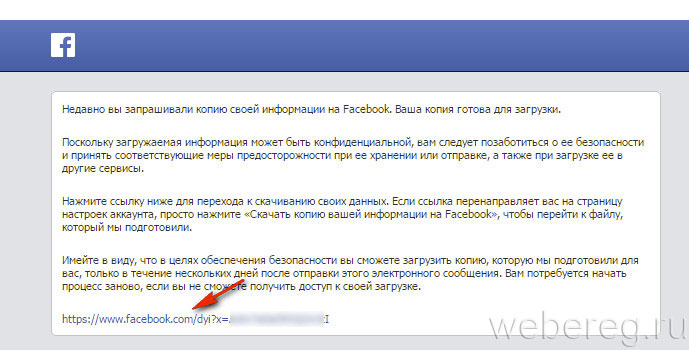 Выберите на представленной странице разделы, которые требуется сохранить – например, если пользователя интересует только конкретный раздел «Фото и видео», то снимите флажки со всех остальных категорий. Или используйте текстовую ссылку «Выбрать все» при необходимости сохранить все возможные данные профиля учетной записи.
Выберите на представленной странице разделы, которые требуется сохранить – например, если пользователя интересует только конкретный раздел «Фото и видео», то снимите флажки со всех остальных категорий. Или используйте текстовую ссылку «Выбрать все» при необходимости сохранить все возможные данные профиля учетной записи.
Теперь нажмите на кнопку «Создать файл», расположенную над информационной таблицей. Facebook инициирует сбор данных и подготовит их для последующей загрузки в виде архивного файла. В зависимости от объема информации, весь процесс может занять от нескольких минут до нескольких часов. Пользователи могут закрыть социальную сеть «Facebook», пока идет процесс подготовки пользовательских данных. И как только они будут готовы к загрузке, «Facebook» отправит уведомление, которое будет отображено в соответствующей панели.
Шаг 5. Скачайте на вкладке «Доступные файлы» страницы «Скачивание вашей информации» подготовленный социальной сетью «Facebook» файл простым нажатием на кнопку «Скачать».
В целях обеспечения безопасности, «Facebook» попросит дополнительно ввести еще раз свой пароль для подтверждения принадлежности учетной записи.
Теперь разархивируйте его, откройте и убедитесь, что все отмеченные категории данных там присутствуют. Для примера, в качестве типа загрузки нами был отмечен формат файла «HTML». Так как была выбрана одна категория «Фото и видео», то в каталоге присутствует лишь один обобщающий «HTML-файл» и папка, заполненная загруженными фотографиями и видео.
Теперь, когда все данные, имеющие для пользователей особую важность, были сохранены, можно приступить к удалению профиля учетной записи социальной сети «Facebook». Для этого выполните следующие действия.
Шаг 1. Вернитесь на страницу «Настройки» в раздел «Ваша информация на Facebook» и в центральной панели выберите раздел «Удаление аккаунта и информации». Щелкните по нему левой кнопкой мыши или нажмите на текстовую ссылку «Посмотреть».
Шаг 2. Поскольку пользовательские данные были сохранены, можно не волноваться об их утрате, и просто удалить учетную запись. Используя бегунок полосы прокрутки, перейдите в низ страницы «Безвозвратное удаление аккаунта» и нажмите на кнопку «Удалить аккаунт».
Шаг 3. «Facebook» попросит подтвердить удаление и ввести пароль доступа к учетной записи. После заполнения соответствующего поля появится предупреждающее сообщение о запланированном удалении аккаунта пользователя через тридцать дней. Нажмите кнопку «Удалить аккаунт» и процесс удаления будет запущен.
Примечание. «Facebook» не будет ничего удалять из учетной записи до истечения означенных тридцати дней, поэтому в любой момент пользователь может вернуться в свою учетную запись и остановить удаление, если такая необходимость возникнет.
Как удалить связанную страницу компании
«Facebook» без потери информации?Для удаления связанной страницы компании в социальной сети «Facebook» необходимо выполнить ряд действий, пошаговый алгоритм которых представлен в следующем виде.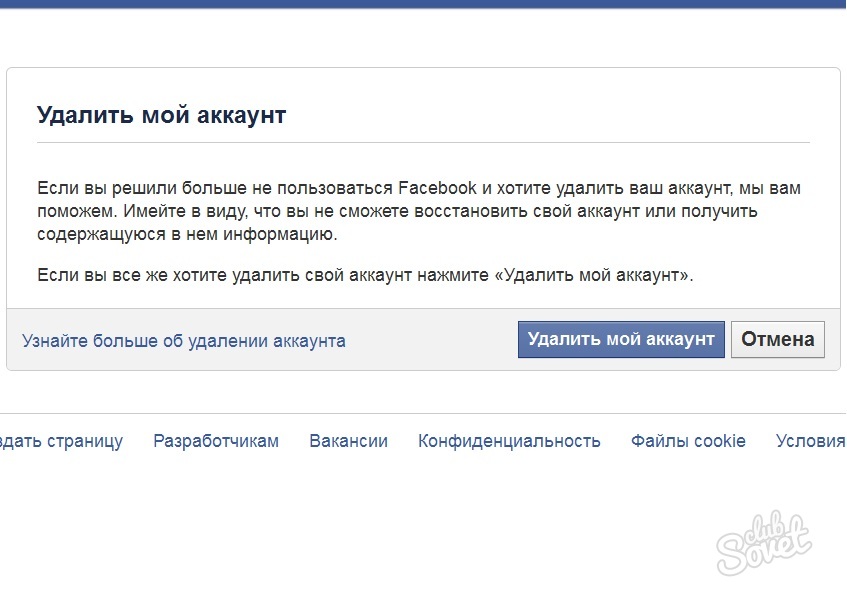
Шаг 1. Повторите процедуру входа в учетную запись «Facebook» на странице социальной сети в любом веб-браузере путем заполнения соответствующих полей регистрационными данными и нажатия кнопки «Ввод».
Шаг 2. Теперь перейдите на страницу компании, которую необходимо удалить. Потом, на главной ленте меню управления открывшейся страницы, выберите из возможных вариантов раздел «Настройки».
Шаг 3. В разделе будут представлены все доступные настройки страницы, распределенные по категориям. Опустите бегунок полосы прокрутки в низ страницы и выберите в центральном блоке общих настроек раздел «Скачать Страницу», щелкнув по нему или воспользовавшись текстовой ссылкой «Редактировать».
Шаг 4. Выбранный раздел откроет вложенную текстовую ссылку «Скачать Страницу», которая позволит получить копии публикаций, фото, видео и всей расположенной на странице информации.
Шаг 5. После нажатия на ссылку будет открыта страница загрузки пользовательской информации, разделенной на отдельные категории. Выберите необходимые данные, установив в ячейках индикатор выбора («птичку») напротив соответствующих категорий или воспользуйтесь текстовой ссылкой «Выбрать все» при необходимости сохранения полного набора данных. Информация со страницы компании будет содержать значительно меньше категорий, чем профиль учетной записи пользователя. Здесь будут доступны лишь варианты «Публикации», «Фото и видео», «Мероприятия», «Информация о профиле страницы», «Другая активность на странице» и «Настройки страницы».
Теперь нажмите кнопку «Создать файл», расположенную над информационной таблицей, и дождитесь уведомления «Facebook» о готовности архивного файла для загрузки в соответствующей панели.
Шаг 6. Скачайте подготовленный сгенерированный архив на свое устройство простым нажатием на кнопку «Скачать». Затем откройте архивный файл и убедитесь в доступности и комплектности собранной информации.
Затем откройте архивный файл и убедитесь в доступности и комплектности собранной информации.
Шаг 7. После визуального ознакомления с полученной информацией повторно откройте страницу настроек и в центральном блоке выберите раздел «Удалить страницу», путем простого нажатия на него или щелкнув соответствующую текстовую ссылку «Редактировать».
Шаг 8. В разделе «Удалить страницу» будет представлена текстовая ссылка «Удалить страницу «Название Компании»», нажатие на которую инициирует процесс удаления.
Примечание. Пользователю будет предоставлен временной интервал в четырнадцать дней, в течение которого он может полностью восстановить страницу при соответствующем желании.
Заключение
Социальная сеть «Facebook» объединяет пользователей в разнообразные группы по интересам, предоставляя им возможность не только находить новые контакты для общения, но также обмениваться разнообразной информацией и поддерживать связь на расстоянии.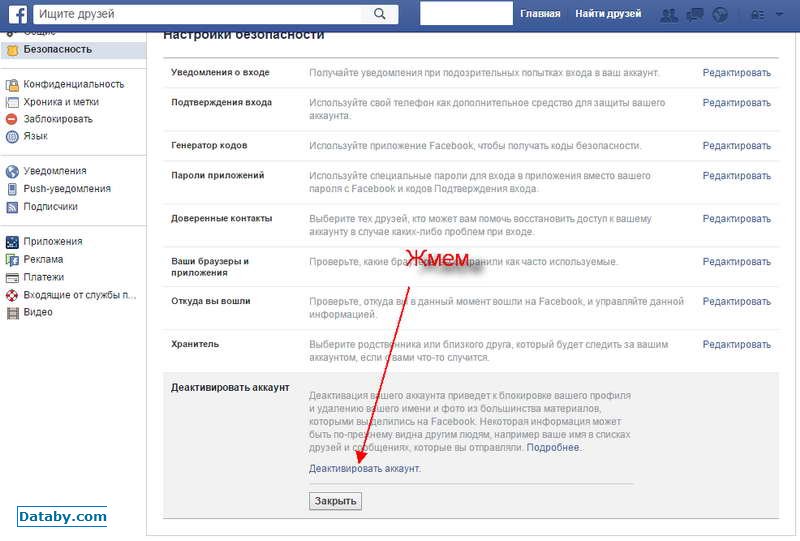 Однако частые скандалы, связанные с предоставлением компанией «Facebook» личных данных пользователей сторонним компаниям и заинтересованным органам, а также случаи с массовой утечкой персональной информации зарегистрированных пользователей подорвало доверие к компании «Facebook», и могут заставить пользователей задуматься об удалении собственной учетной записи из социальной сети, для предотвращения таких ситуаций в будущем.
Однако частые скандалы, связанные с предоставлением компанией «Facebook» личных данных пользователей сторонним компаниям и заинтересованным органам, а также случаи с массовой утечкой персональной информации зарегистрированных пользователей подорвало доверие к компании «Facebook», и могут заставить пользователей задуматься об удалении собственной учетной записи из социальной сети, для предотвращения таких ситуаций в будущем.
Вооружившись знаниями, представленными в нашей статье, пользователи с легкостью смогут как временно деактивировать свою учетную запись, чтобы оставить доступ к приложению для обмена мгновенными сообщениями и видео «Facebook Messenger», так и полностью удалить страницу компании или личный аккаунт, предварительно сохранив на свое устройство копию всей информации, созданной или полученной за все время в социальной сети «Facebook».
Как удалить свою учетную запись Facebook, группу или страницу [Easy Guide]
Есть много причин, по которым вы можете подумать об удалении своей учетной записи Facebook — возможно, вы думаете, что тратите на это слишком много времени, и хотите очистка социальных сетей, или, может быть, вы и ваши друзья уже перестали ее использовать, поэтому нет причин хранить ее.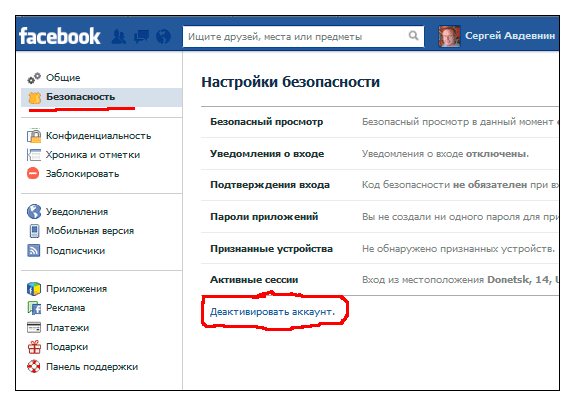
Важно понимать, что удаление вашей учетной записи Facebook отличается от деактивации вашей учетной записи — после удаления ее уже невозможно восстановить.
Это означает, что если вы намерены избавиться от своей учетной записи для временной детоксикации, вы можете рассмотреть альтернативные методы детоксикации из социальных сетей, ничего не удаляя.
Но если вы уверены, что готовы покинуть самую популярную в мире социальную сеть, это несложный процесс.
Имейте в виду, что если вы удалите свой Facebook, ваши фотографии и вся информация на Facebook будут потеряны навсегда. Если вы хотите сохранить эту информацию, я предлагаю скачать ее копию.
Чтобы загрузить копию всей вашей информации Facebook, перейдите в «Настройки» и нажмите «Загрузить копию ваших данных Facebook», а затем «Запустить мой архив».
Это гарантирует, что вы все еще сможете найти все эти неуклюжие фотографии из средней школы через много лет.
Чтобы узнать, как удалить или деактивировать свою учетную запись Facebook или удалить группу или страницу, которые вы создали, читайте дальше.
Как удалить Facebook
- Перейти на https: // m.facebook.com/account/delete
- Нажмите «удалить мою учетную запись»
- Не входите снова в Facebook и ждите 14 дней, пока завершится запрос на удаление.
Если вы уверены, что готовы удалить свою учетную запись Facebook навсегда, нажмите эту ссылку. При нажатии на ссылку появится сообщение:
Все, что вам нужно сделать, это нажать «Удалить мою учетную запись».
Facebook отмечает, что для завершения удаления после вашего запроса требуется несколько дней, и если вы снова войдете в Facebook в течение этого времени, вы отмените запрос на удаление.
Помните: если вы думаете, что в будущем вам захочется снова открыть свою учетную запись Facebook, вы можете деактивировать ее, а не удалять. Если вы деактивируете свою учетную запись, Facebook сохранит всю вашу информацию, фотографии и настройки, и вы сможете повторно активировать ее в любое время.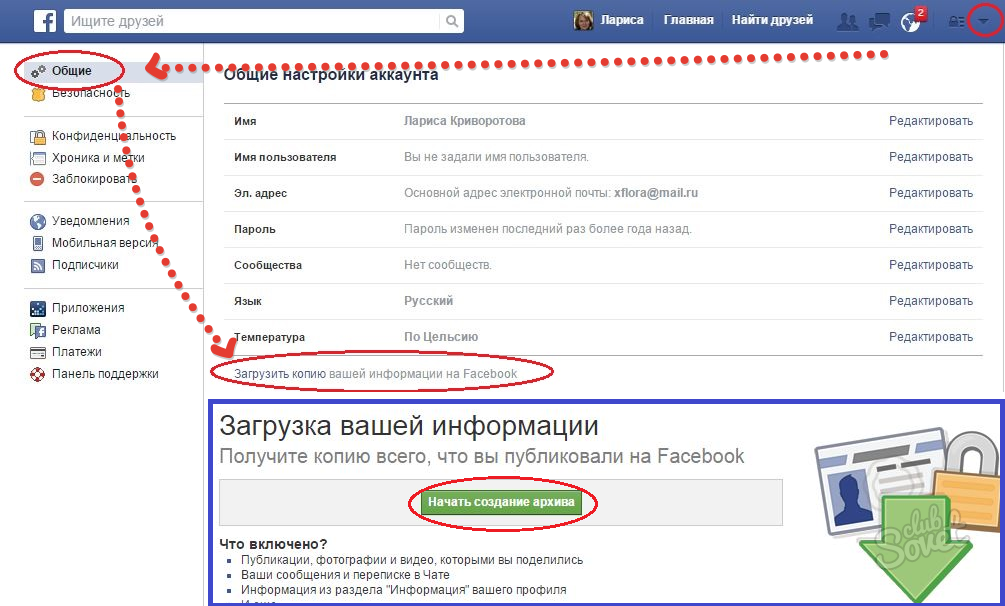 А пока ваш профиль будет скрыт.
А пока ваш профиль будет скрыт.
Как отключить Facebook
- Нажмите «Настройки»
- В разделе «Общие настройки учетной записи» нажмите «Управление учетной записью».
- Нажмите «Деактивировать учетную запись»
- Введите пароль Facebook, чтобы продолжить
- Выберите «Причину ухода» с множественным выбором, затем нажмите «Деактивировать».
Мы рассмотрели, как удалить вашу учетную запись, но предположим, что вы не хотите удалять всю свою учетную запись — вы просто хотите удалить созданную вами группу.
Примечание. Если вы не создавали группу, но являетесь администратором, вы можете удалить группу только в том случае, если ее покинул первоначальный создатель.
Как удалить группу Facebook
- Перейдите в группу, которую хотите удалить, и нажмите «Члены».
- Рядом с каждым человеком выберите «Удалить из группы».
- После удаления всех остальных выберите «Покинуть группу» рядом со своим именем.

- Нажмите «Выйти и удалить»
1. Перейдите в группу, которую хотите удалить, и нажмите «Члены.»Щелкните рядом с именем каждого человека и выберите« Удалить из группы ».
2. После того, как вы удалили всех остальных в группе, выберите «Покинуть группу» рядом со своим именем.
3. Щелкните «Выйти и удалить».
4. И вуаля! Ваша группа в Facebook исчезла.
Как удалить свою страницу в FacebookЕсли вы создали страницу Facebook для личного бизнеса, от которого с тех пор отказались, или старую страницу поклонника Джастина Бибера, которая больше не соответствует вашим увлечениям, есть простой способ удалить ее.
Как удалить страницу Facebook
- Зайдите на свою страницу и нажмите «Настройки»
- Прокрутите вкладку «Общие» вниз и нажмите «Удалить страницу».
- Нажмите «Удалить [Страница]», затем нажмите «ОК».

Чтобы удалить страницу, вы должны быть ее создателем — я усвоил это на собственном горьком опыте. Это послужило источником вдохновения для моего очень недолговечного бизнеса «Консалтинговый бизнес Кэролайн».
Если вы хотите удалить созданную вами страницу, выполните следующие действия:
1.Перейдите на свою страницу и нажмите «Настройки».
2. Прокрутите вкладки «Общие» в разделе «Настройки» вниз и нажмите «Удалить страницу».
3. Щелкните «Удалить [имя страницы]», затем щелкните «ОК».
4. Вот и все! Важно отметить, что Facebook может удалить вашу страницу в течение четырнадцати дней.
Как удалить страницу Facebook
Что нужно знать
- Facebook.com: выберите страниц . Выберите страницу в Your Pages . Перейдите в Настройки > Общие > Удалить страницу > Удалить имя страницы > Удалить .

- Приложение Facebook: выберите значок More , затем перейдите к Pages > с названием страницы > More tab> Settings > General > Delete name page > Delete .
В этой статье объясняется, как удалить страницу Facebook на Facebook.com в веб-браузере или из мобильного приложения Facebook. Он включает информацию о том, как подтвердить, что вы являетесь администратором страницы, и несколько альтернатив удалению страницы.
Как удалить страницу Facebook на Facebook.com
Откройте Facebook.com в браузере компьютера и войдите в систему. Вы должны быть администратором любой страницы, которую хотите удалить.
Перейдите на страницу, которую хотите удалить, и выберите Настройки в левом меню.
Выберите вкладку Общие .
 Прокрутите вниз до Удалить страницу и выберите Изменить .
Прокрутите вниз до Удалить страницу и выберите Изменить .Выберите Удалить имя страницы .
В открывшемся окне выберите Удалить .
Как удалить страницу Facebook с помощью приложения Facebook
Откройте приложение Facebook на своем мобильном устройстве iOS или Android.
Перейдите на свою страницу, перейдя к значку More , выбрав Pages и нажав имя своей страницы.
Выберите значок Настройки .
Коснитесь Общие .
Под Удалить страницу нажмите Удалить имя страницы .
Выберите Удалить для подтверждения.
Если вы передумали удалять страницу, посетите страницу и выберите Отменить удаление на Facebook. com или выберите Запланировано на удаление через X дней в приложении в течение 14-дневного периода, чтобы восстановить его.
com или выберите Запланировано на удаление через X дней в приложении в течение 14-дневного периода, чтобы восстановить его.
Как определить администратора страницы с помощью компьютера
Только пользователи, которым назначена роль администратора, могут удалять страницы Facebook. Если вы создали страницу, вы по умолчанию являетесь администратором. Однако, если вы не были тем, кто создал страницу, у вас должно быть разрешение от другого администратора страницы, чтобы стать администратором.
Чтобы узнать, являетесь ли вы администратором страницы Facebook на компьютере:
Выберите Pages в левом меню.
Выберите страницу, которую хотите удалить, под Your Pages в левом столбце.
Выберите Настройки в левом меню.
В левом меню выберите Page Roles .
Прокрутите вниз до раздела Существующие роли страницы и найдите слово Admin рядом со своим именем.

Как определить администратора страницы с помощью мобильного устройства
Если вы используете мобильное приложение Facebook для iOS или Android:
Откройте приложение Facebook и выберите значок меню в правом нижнем углу.
Выберите страниц .
Выберите свою страницу.
Выберите Настройки в правом верхнем углу.
Коснитесь Роли страниц .
Если вы являетесь администратором, ваше изображение профиля и имя появятся в разделе Current People с меткой Admin .
Подтвердить удаление страницы через 14 дней
Удаление страницы Facebook удаляет ее из Facebook на 14 дней, после чего вас попросят подтвердить ее окончательное удаление.Facebook поддерживает этот 14-дневный период удаления страниц на случай, если вы передумаете и захотите восстановить его.
После подтверждения удаления страницу Facebook невозможно будет восстановить.
Альтернативы удалению страницы
Прежде чем удалить свою страницу, сначала рассмотрите несколько альтернативных вариантов:
- Отменить публикацию страницы. : Отмена публикации страницы делает ее недоступной для всех, в том числе для тех, кому она понравилась. Единственные люди, которые могут видеть вашу страницу, — это те, у кого есть роли страницы.
- Объединить страницу с существующей похожей страницей : Если вы являетесь администратором другой страницы с аналогичным именем и представлением, Facebook позволяет объединить ее с той, которую вы больше не хотите поддерживать.
- Загрузите копию данных своей страницы перед ее удалением : Получите данные своей страницы, чтобы у вас были копии ваших сообщений, фотографий, видео и информации о странице.
Все вышеперечисленное можно сделать на вкладке настроек страницы. Найдите раздел Page Visibility , чтобы отменить публикацию страницы, раздел Merge Posts , чтобы объединить его с аналогичной страницей, или раздел Download Page , чтобы загрузить копию страницы.
Найдите раздел Page Visibility , чтобы отменить публикацию страницы, раздел Merge Posts , чтобы объединить его с аналогичной страницей, или раздел Download Page , чтобы загрузить копию страницы.
Вы можете загрузить свою страницу только из веб-браузера.
Страница Facebook и профиль Facebook
Страница Facebook отличается от профиля. Ваш профиль пользователя представляет вас как личность. Здесь вы общаетесь с друзьями и контролируете конфиденциальность информации, которой вы делитесь. Страница — это публичное представление человека, места, компании, организации или группы, на которую могут лайкнуть другие люди в Facebook и на которые они могут подписаться.
Спасибо, что сообщили нам!
Расскажите, почему!
Другой Недостаточно деталей Сложно понятьКак удалить страницу в Facebook?
Facebook — одна из самых известных социальных сетей в мире.Он позволяет пользователям создавать различные вещи, такие как страницы и группы.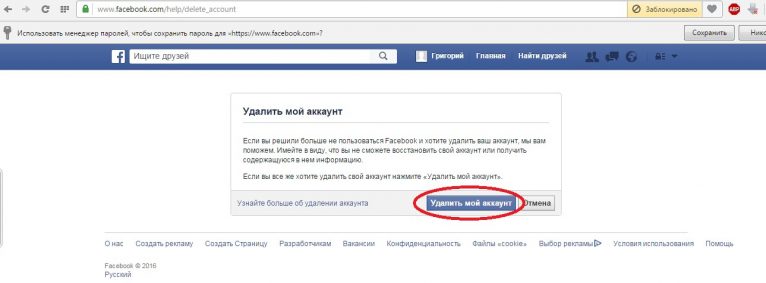 Если вы хотите закрыть свою страницу в Facebook по какой-либо причине, вам следует хорошенько подумать, прежде чем это делать. Поскольку это необратимо, вы не можете временно закрыть его, как учетную запись Facebook. Мы по-прежнему будем давать вам информацию о , как удалить страницу в Facebook.
Если вы хотите закрыть свою страницу в Facebook по какой-либо причине, вам следует хорошенько подумать, прежде чем это делать. Поскольку это необратимо, вы не можете временно закрыть его, как учетную запись Facebook. Мы по-прежнему будем давать вам информацию о , как удалить страницу в Facebook.
Если вы хотите временно закрыть свою страницу, вы можете попробовать отменить публикацию своей страницы. Это отличается от удаления страницы; вам нужно сообщить причину отмены публикации вашей страницы.Кроме того, нельзя напрямую отменить публикацию новых страниц. Выбор остается за вами. Вот шаги, чтобы удалить вашу страницу:
- Зайдите на свою страницу в Facebook.
- Щелкните меню «Настройки» на верхней вкладке.

- Прокрутите страницу вниз до основных настроек.
- Щелкните на странице «Удалить».
- И нажмите ОК, чтобы удалить страницу.
- Попрощайтесь со своей страницей !.
- Если вы хотите, чтобы ваша страница снова стала видимой, вы можете повторно активировать ее через 14 дней.То же самое и для бизнес-страниц Facebook.
Удалить на мобильном
Вы можете использовать как мобильное приложение, так и веб-интерфейс , чтобы удалить страницу Facebook. Между ними нет никакой разницы. В приложении Facebook есть только несколько различий в транзакциях. В мобильном приложении (Android или iOS) перейдите на вкладку Страницы и выберите страницу, которую хотите удалить. Щелкните ссылку «Параметры страницы», выберите «Общие параметры» и нажмите кнопку «Удалить страницу».Опять же, точно так же Facebook даст вам 14 дней, и вы сможете снова открыть свою страницу в течение этого времени.
Удалить через рабочий стол
Вы можете удалить свою страницу из Интернета, как описано выше. Facebook предлагает вам оба варианта (мобильный и интернет). Можно сказать, что Facebook — самый толерантный сайт среди социальных сетей. Ограничений для пользователей меньше. В этом отношении мы можем сказать, что это самый простой в использовании сайт социальных сетей. Этот процесс довольно чувствительный. Поэтому перед удалением своей страницы мы настоятельно рекомендуем вам загрузить свои резервные копии (данные).Ниже мы объясним, как это сделать. Даже если ваша страница будет удалена, вы можете создать резервную копию своих старых общих ресурсов и использовать их при необходимости.
Facebook предлагает вам оба варианта (мобильный и интернет). Можно сказать, что Facebook — самый толерантный сайт среди социальных сетей. Ограничений для пользователей меньше. В этом отношении мы можем сказать, что это самый простой в использовании сайт социальных сетей. Этот процесс довольно чувствительный. Поэтому перед удалением своей страницы мы настоятельно рекомендуем вам загрузить свои резервные копии (данные).Ниже мы объясним, как это сделать. Даже если ваша страница будет удалена, вы можете создать резервную копию своих старых общих ресурсов и использовать их при необходимости.
Я не могу удалить страницу Facebook. Как исправить?
Если вы не можете удалить свою страницу в Facebook, причин может быть несколько. Возможно, вы не сможете сделать это на этой странице. Или у вас может возникнуть проблема, которая временно вызвана проблемой с подключением. Если проблема не исчезнет, обратитесь в службу поддержки клиентов Facebook. Служба поддержки клиентов поможет вам, если возникнет ситуация по особым причинам. Обычно с такими проблемами не сталкиваешься, но бывает редко.
Обычно с такими проблемами не сталкиваешься, но бывает редко.
Загрузите данные вашей страницы Facebook
Прежде чем вы удалите страницу Facebook, мы дадим вам несколько советов о том, что делать. Мы настоятельно рекомендуем вам сделать это, потому что вы, возможно, захотите использовать эти данные в будущем. Не думай, что мне это никогда не понадобится. Вам могут понадобиться сообщения, которыми вы делитесь на своей странице. Вы можете создавать резервные копии общих сообщений, фотографий и видео, списка контактов, настроек и информации о странице на странице.Давайте посмотрим, как загрузить данные вашей страницы:
- Зайдите на свою страницу в Facebook.
- Настройки> Общие настройки
- Нажмите кнопку «Страница загрузки».
- Вкладка «Создать файл»
- Когда файл будет готов, Facebook отправит вам электронное письмо с информацией и предоставит ссылку для его загрузки в течение четырех дней.
Сохраните этот файл резервной копии на вашем компьютере.
Часто задаваемые вопросы об удалении страниц Facebook
Могу ли я немедленно удалить страницу Facebook?Возможность удаления на страницах Facebook является немедленной и необратимой, поэтому помните, когда нажимаете кнопку удаления.Ваша страница удаляется мгновенно и без дополнительных кнопок подтверждения или запросов.
Почему я не могу удалить свой бизнес-аккаунт Facebook?Вы не сможете удалить свою бизнес-учетную запись Facebook, если у вас есть интегрированная рекламная кампания и неоплаченные остатки на рекламных счетах.
Как я могу удалить все сообщения на моей бизнес-странице в Facebook?На странице Facebook вы можете удалить до 25 сообщений за раз. Не все, но все же хороший вариант.
Завершить удаление страницы в Facebook
Мы показали вам способы удаления страницы в Facebook.Эти советы помогут вам. Надеюсь, эта статья была для вас полезной.
youtube.com/embed/48Dmzg_YeCg?feature=oembed» allow=»accelerometer; autoplay; clipboard-write; encrypted-media; gyroscope; picture-in-picture» allowfullscreen=»»/> Мы думаем, что вас также может заинтересовать Как загрузить данные Facebook (с помощью шагов) , который является нашим предыдущим постом о Поддержка Facebook .Вот как удалить страницу Facebook
Иногда предприятия и проекты не работают или их нужно закрывать. Какой бы ни была причина, лучше всего просто закрыть его. Мы проведем вас через этот процесс и покажем, как удалить страницу Facebook.
Также: Все приложения Facebook, где их взять и что они делают!
Удаление и отмена публикации страницы Facebook
Удаление страницы Facebook избавляет от нее навсегда. Это радикальная мера, поэтому лучше отменить ее публикацию. Этот процесс скроет страницу Facebook от общественности, сделав ее видимой только для тех, кто ею управляет. Это может быть отличным временным решением, если вы думаете, что страницу Facebook можно будет снова использовать в будущем.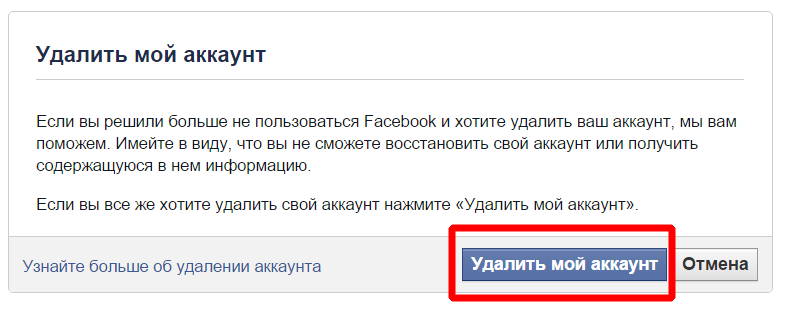
Как отменить публикацию страницы Facebook
Если вы решили отменить публикацию страницы Facebook, выполните следующие действия.
Как отменить публикацию страницы Facebook в браузере ПК:
- Зайдите в Facebook.
- Если нет, войдите в свою учетную запись.
- Зайдите на свою страницу в Facebook.
- Щелкните значок настроек страницы в левом нижнем углу.
- Перейти в раздел Общие .
- Выбрать Видимость страницы .
- Щелкните Страница неопубликована .
- Хит Сохранить изменения .
- Сообщите причину отмены публикации страницы Facebook.
- Хит Далее .
- Выберите Отменить публикацию .
Как отменить публикацию страницы Facebook в приложении Android:
- Откройте приложение Android.
- Нажмите на трехстрочную кнопку параметров в правом верхнем углу.

- Перейти к страницам .
- Выберите страницу, публикацию которой нужно отменить.
- Нажмите кнопку настройки cog.
- Выберите Общие .
- В разделе «Видимость страницы » выберите Отменить публикацию.
Чтобы снова опубликовать свою страницу в Facebook, просто выполните те же действия, но вместо этого выберите Страница опубликована на шаге 7.
Подробнее: Как удалить группу в Facebook
Как удалить страницу в Facebook
Кредит: Эдгар Сервантес / Android Authority
Если вы уверены, что хотите удалить страницу Facebook навсегда, вот инструкции сделать так.
Как удалить страницу в Facebook:
- Зайдите в Facebook.
- Если нет, войдите в свою учетную запись.
- Зайдите на свою страницу в Facebook.
- Щелкните значок настроек страницы в левом нижнем углу.

- Перейти в раздел Общие .
- Выберите Удалить страницу .
- Щелкните Удалить [название страницы] .
- Выберите Удалить страницу .
- Щелкните ОК .
Как удалить страницу Facebook в приложении Android:
- Откройте приложение Android.
- Нажмите на трехстрочную кнопку параметров в правом верхнем углу.
- Перейти к страницам .
- Выберите страницу, публикацию которой нужно отменить.
- Нажмите кнопку настройки cog.
- Выберите Общие .
- В Удалить страницу выберите Удалить [имя страницы] .
Ваша страница в Facebook будет удалена через 14 дней.Чтобы отменить процесс удаления, выполните шаги 1–4 и выберите Отменить удаление> Подтвердить> ОК . Вы также можете удалить свою учетную запись Facebook, если хотите избавиться от всего контента в социальной сети.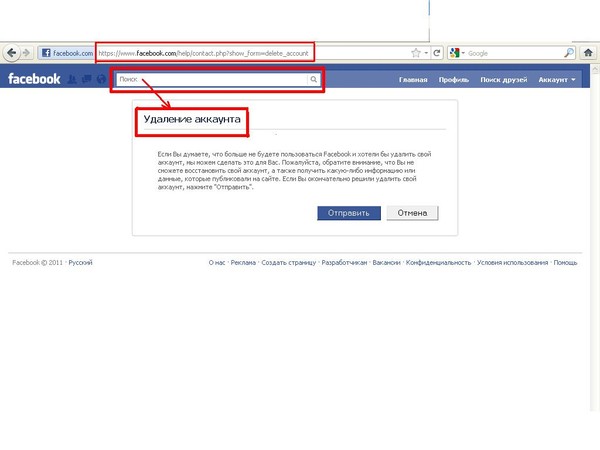
Вот несколько дополнительных материалов, которые помогут вам более эффективно использовать Facebook!
Как удалить свою бизнес-страницу в Facebook за считанные минуты
Узнайте, как удалить свою бизнес-страницу в Facebook за считанные минуты. Если у вас есть бизнес-страница Facebook и вы хотите закрыть эту страницу, чтобы сосредоточиться на других учетных записях в социальных сетях или другой работе, связанной с бизнесом, вы можете подумать об удалении своего Facebook вместо того, чтобы оставлять его активным.Хорошей новостью является то, что вы можете легко удалить свою бизнес-страницу в Facebook. Перед тем как начать процесс, убедитесь, что вы являетесь администратором учетной записи или этот человек присутствует во время процесса удаления. Только администратор учетной записи Facebook имеет полномочия и разрешения, необходимые для удаления бизнес-страницы Facebook.
Затем вам нужно будет выполнить простые шаги, перечисленные ниже, чтобы завершить процесс деактивации и удалить свою бизнес-страницу Facebook.
После входа в свою учетную запись Facebook щелкните ссылку «Настройки» в верхней части страницы / экрана.
Затем вам нужно будет найти вкладку с надписью Общие. После того, как вы найдете эту вкладку, щелкните ссылку Удалить страницу.
Вы встретите слова: Удалить страницу. Это именно то место, где вы хотите быть. Если вы не видите слов «Удалить страницу», вам нужно будет выйти из своей учетной записи и повторить шаги, перечисленные выше. Если вы видите «Удалить страницу», нажмите «ОК».
В настоящее время ваша страница не будет удалена из Facebook навсегда. Процесс может занять до 14 дней.Однако у вас есть возможность отменить публикацию своей страницы в любое время, чтобы удалить ее со страницы поиска Facebook или различных поисковых систем.
Могу ли я отменить процесс удаления бизнес-страницы Facebook? В течение этих 14 дней вы можете остановить деактивацию / удаление и восстановить свою страницу.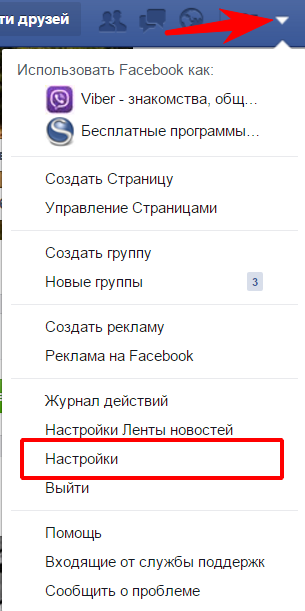
Чтобы остановить процесс удаления, вам нужно будет войти в свою бизнес-учетную запись Facebook в течение 14 дней после запланированного удаления, используя свой смартфон, ноутбук, компьютер, планшет или любое другое устройство с доступом в Интернет.
После входа в систему щелкните параметр «Отменить удаление», расположенный вверху страницы / экрана.
Затем нажмите на слово «Подтвердить». Затем вы увидите слово «ОК». Щелкните по нему. Должен последовать запрос, содержащий подробную информацию о процессе восстановления, в том числе о том, сколько времени потребуется, прежде чем ваша страница снова появится. Если у вас слишком много времени, вы также можете начать сначала и создать бизнес-страницу в Facebook.
Что происходит с моей информацией, сообщениями и другими деталями во время процесса удаления бизнес-страницы Facebook? Имейте в виду, что удаление вашей страницы не гарантирует, что вся ваша информация, сообщения, комментарии и фотографии будут удалены. Согласно Facebook, с момента удаления ВСЕ, что вы опубликовали, может пройти до 90 дней. Однако в течение этого времени информация не будет доступна другим пользователям Facebook и посетителям сайта.
Согласно Facebook, с момента удаления ВСЕ, что вы опубликовали, может пройти до 90 дней. Однако в течение этого времени информация не будет доступна другим пользователям Facebook и посетителям сайта.
Если вы получали сообщения через Messenger (или другую программу обмена сообщениями) при входе в свою учетную запись Facebook, эти сообщения могут быть доступны вам после удаления своей бизнес-страницы Facebook.
После того, как вы удалили свою бизнес-страницу в Facebook, обратите внимание на другие способы, которыми вы можете укрепить свое присутствие в Интернете.Для большинства предприятий причиной удаления бизнес-страницы в Facebook может быть подавляющее большинство клиентов, которые могут отправлять вам сообщения и оставлять отзывы. Возможно, стоит изучить способы управления отзывами клиентов и воспользоваться преимуществами программного обеспечения, которое может сделать весь процесс более управляемым. Несмотря ни на что, удалить вашу бизнес-страницу в Facebook не так сложно, пока вы являетесь администратором.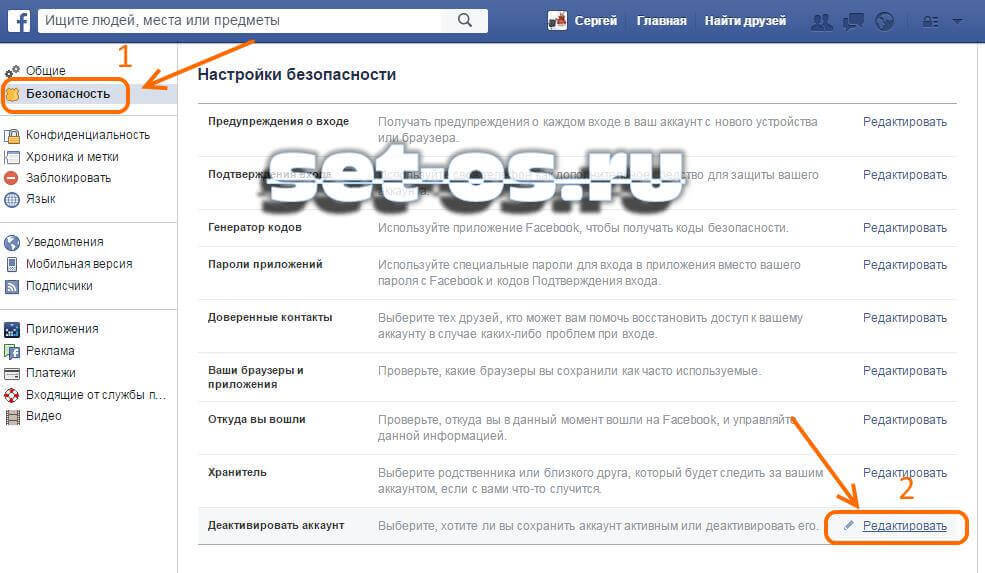
Как удалить страницы, группы и учетные записи Facebook
Социальные сети могут быть благословением.Вы можете оставаться на связи со своими близкими, общаться с новыми друзьями и подписчиками и продвигать свой бизнес или бренд, чтобы привлечь новых клиентов. Twitter и Facebook сблизили людей, чем когда-либо прежде.
Для некоторых это тоже может быть проклятием. Публикация слишком большого количества личных вещей в Интернете может иметь неприятные последствия, что неудивительно, вызывая бесконечное количество разочарований. Друзья могут так же легко стать врагами из-за неправильного лайка или преследования, и ваш бренд может рухнуть на ваших глазах по тем же причинам.
Социальные сети могут быть довольно беспощадными, если вы позволите. По этой причине было бы неплохо знать, как избавиться от него, чтобы попытаться стереть грифель с чистого листа. Мы обсудим, как выйти из вашей учетной записи, покинуть группы и удалить страницу Facebook.
Как удалить страницу Facebook Есть множество причин для того, чтобы избавиться от своей учетной записи Facebook — страницы и все такое.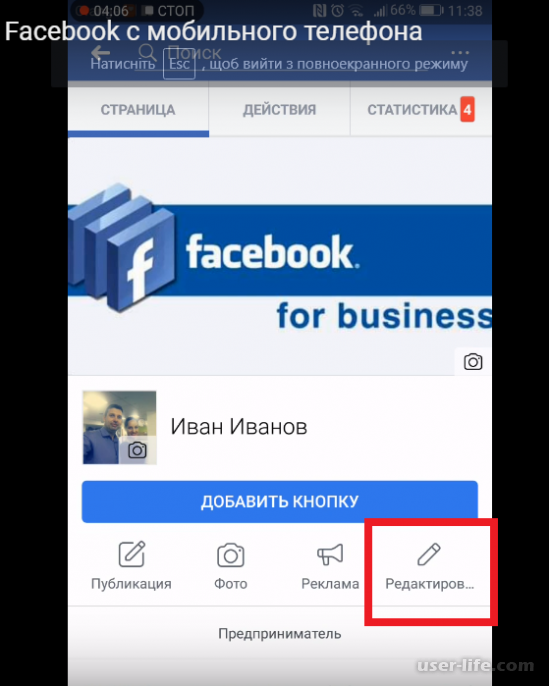 Слишком много времени, проводимого в сети, может привести к ухудшению социальных навыков в реальной жизни.Возможно, друзья, которых вы встретили в сети, не так интересны и веселы, как те, что были офлайн. Может быть, у вас больше нет причин использовать Facebook, и вы просто хотите все это смыть.
Слишком много времени, проводимого в сети, может привести к ухудшению социальных навыков в реальной жизни.Возможно, друзья, которых вы встретили в сети, не так интересны и веселы, как те, что были офлайн. Может быть, у вас больше нет причин использовать Facebook, и вы просто хотите все это смыть.
Какими бы ни были ваши причины, в последние годы очистить себя от заражения в социальных сетях стало намного проще. Но прежде чем удалить страницу Facebook и дистанцироваться от социальной платформы, неплохо сохранить всю информацию, отправленную и полученную за эти годы, включая сообщения и изображения, на всякий случай, если вы хотите сохранить воспоминания.Как только они ушли, они ушли навсегда, так что сделайте это, прежде чем прыгать с пистолета.
- Чтобы загрузить копию всей вашей информации Facebook, перейдите в настройки .
- В левом меню нажмите Ваша информация Facebook .
- Для этого нажмите Загрузить информацию .

- Отметьте все данные, которые достаточно важны для копирования, и щелкните Создать файл .
Прежде чем перейти в режим полного уничтожения, мы начнем с чего-нибудь менее серьезного, например, как удалить страницу Facebook.
Удалить страницу Facebook с помощью рабочего столаЧтобы удалить страницу Facebook, вы должны быть создателем этой страницы. Итак, попытка саботировать кого-то еще закончится для вас душевной болью.
- Если вам больше не нужна ваша страница и вы хотите удалить ее, перейдите на свою страницу и нажмите Настройки в меню.
- Оставайтесь на вкладке «Общие» и прокрутите вниз главное окно.
- Подобно предварительному удалению вашей учетной записи Facebook, может быть хорошей идеей загрузить копию вашей страницы.
- Щелкните Страница загрузки , чтобы открыть диалоговое окно большего размера.

- Отсюда щелкните ссылку Download Page .
- После загрузки информации о странице вы можете приступить к ее удалению.
- Щелкните Удалить страницу , чтобы открыть диалоговое окно. Затем нажмите Удалить [Имя страницы] и завершите его, нажав OK .
Обратите внимание, что Facebook может удалить вашу страницу в течение четырнадцати дней.
Удалить страницу Facebook на мобильном телефонеМы будем делать это руководство на iPhone, но для единообразия предоставили сопроводительную инструкцию для Android.
- Запустите приложение Facebook на своем мобильном устройстве и войдите в систему.
- Коснитесь трех горизонтальных линий, чтобы открыть меню.
- В iPhone меню находится в правом нижнем углу экрана. Android занимает лидирующие позиции.
- Прокрутите вниз и коснитесь Страницы .

- Выберите страницу, которую хотите удалить, нажав на нее. Это откроет страницу.
- Коснитесь значка в форме карандаша («Редактировать страницу») под заголовком страницы, чтобы открыть новое меню.
- Не удается найти карандаш? Найдите и коснитесь значка с тремя точками, выбрав опцию Edit Page .
- Открывает настройки страницы, нажав Настройки .
- Перейдите на вкладку «Общие».
- Прокрутите вниз до опции Удалить страницу .
- Нажмите Удалить [имя страницы] .
- Затем сделайте еще два касания: одно для Удалить страницу , второе для OK .
Вы не можете отменить процесс, и ваша страница будет удалена через 14 дней.
Как удалить свою группу в Facebook Вы создали группу, и она стала слишком токсичной, чтобы вы не могли справляться с повседневными трудностями прославленной няни в Интернете.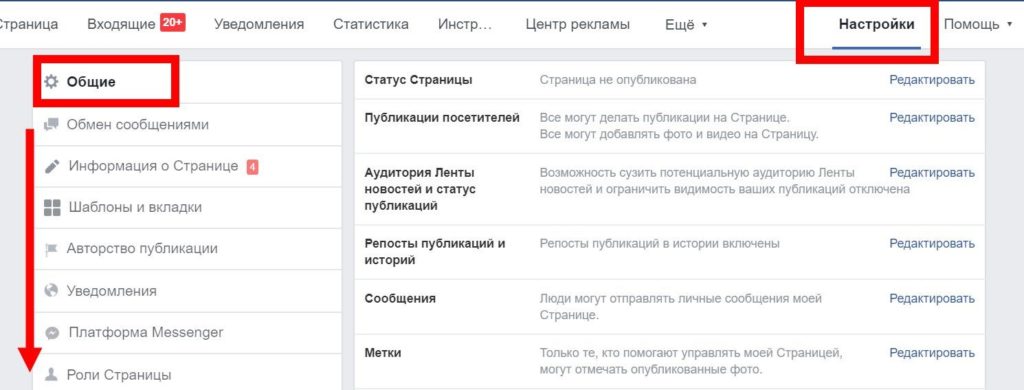 Также вполне возможно быть полной противоположностью, и в вашей Группе никого нет, и одиночество взяло над вами верх.
Также вполне возможно быть полной противоположностью, и в вашей Группе никого нет, и одиночество взяло над вами верх.
Просто знайте, что мы понимаем вашу жалобу и сочувствуем ей. Так что вытри глаза и не отчаивайся. У нас есть лекарство от этого. Хотя, честно говоря, если в вашей группе много участников, это займет много времени.
- Найдите и перейдите к группе, которую вы хотите удалить, и щелкните Члены .
- Вам нужно будет пройти и отметить имена каждого человека в группе и удалить их, нажав Удалить из группы .
- После того, как все участники группы будут удалены, рядом с вашим именем нажмите Покинуть группу .
- Подтвердите, нажав Выйти и удалить .
Поздравляю, Группа — паразит.
Как деактивировать учетную запись Facebook Возможно, полное удаление вашей учетной записи Facebook — это слишком поспешная вещь.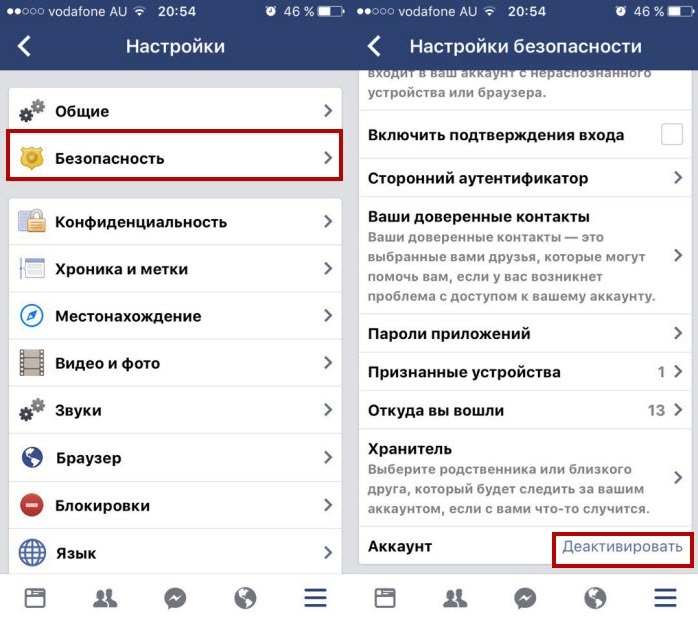 В конце концов, вам все еще нравится пользоваться им, но хочется сделать долгий и необходимый перерыв.Вы можете перевести свою учетную запись в режим ожидания до тех пор, пока не вернетесь из перерыва, выбрав вместо этого деактивацию.
В конце концов, вам все еще нравится пользоваться им, но хочется сделать долгий и необходимый перерыв.Вы можете перевести свою учетную запись в режим ожидания до тех пор, пока не вернетесь из перерыва, выбрав вместо этого деактивацию.
- Зайдите в настройки .
- Перейдите на вкладку «Ваша информация Facebook» и щелкните Деактивация и удаление .
- Выберите Деактивировать учетную запись и нажмите Продолжить деактивацию учетной записи .
- Вам будет предложено ввести пароль. Введите свой пароль Facebook в поле, чтобы продолжить.
- Выберите «причину ухода» из нескольких вариантов, затем нажмите Деактивировать .
Вы пришли к выводу, что Facebook больше не является для вас платформой социальных сетей, и пора прекратить работу. Либо так, либо вы хотите смыть грехи текущего аккаунта в пользу нового, где не все знают ваше имя.
Тем не менее, процесс тот же.
- Вы можете следовать за каждым этапом процесса деактивации, упомянутым ранее, вплоть до выбора между Деактивировать учетную запись и Удалить учетную запись .
- Быстрое обновление, чтобы избежать прокрутки вверх: Настройки > вкладка «Ваша информация Facebook»> Деактивация и удаление .
- На этот раз выберите Навсегда Удалить мою учетную запись .
- Новое окно предоставит вам возможность сохранить Messenger, вместо этого деактивировав свою учетную запись, а также загрузив свою информацию. Мы настоятельно рекомендуем последнее.
- Когда все будет готово, нажмите «Удалить учетную запись», введите пароль и нажмите Продолжить для подтверждения.
Facebook сообщит вам, что потребуется некоторое время, прежде чем процесс будет завершен. Примерно 30 дней с момента публикации этой статьи. Вы не можете снова войти в свою учетную запись во время процесса или рискуете продлить 30-дневный период обработки. Это означает, что вам придется повторить все шаги для удаления заново.
Примерно 30 дней с момента публикации этой статьи. Вы не можете снова войти в свою учетную запись во время процесса или рискуете продлить 30-дневный период обработки. Это означает, что вам придется повторить все шаги для удаления заново.
Помните, что если вы думаете, что в будущем вам захочется снова открыть свою учетную запись Facebook, выберите ее деактивировать, а не удалять. Деактивация сохраняет всю информацию вашей учетной записи, фотографии и настройки нетронутыми, оставаясь невидимыми для друзей и незнакомцев.Вы можете повторно активировать в любой момент.
Как удалить учетную запись Facebook навсегда
Удалить Facebook: Как удалить учетную запись Facebook
Множество скандалов, связанных с конфиденциальностью, дезинформацией, налоговой практикой и прочими сомнительными вещами, привели к тому, что Facebook потерял доверие многих своих пользователей. Если вы один из них — или если вам просто надоело проводить так много времени на Facebook или вам надоели постоянные обновления статуса от старых друзей, от которых вы переехали, — вот как удалить Facebook.
Во-первых, вам нужно решить, каким из двух различных способов вы хотите отключить свою учетную запись Facebook.
Если вы хотите удалить свою учетную запись Facebook, обратите внимание на несколько важных моментов:
- Facebook откладывает удаление на несколько дней после отправки запроса. Если вы войдете в систему в течение льготного периода, удаление будет отменено.
- Вы не сможете восстановить доступ к своей учетной записи Facebook после ее удаления.
- Удаление данных, хранящихся в системах резервного копирования, может занять до 90 дней.
Вместо этого вы можете деактивировать свою учетную запись Facebook. По сути, деактивация — это способ ненадолго остыть от Facebook, а удаление — постоянное решение. Деактивация вашей учетной записи Facebook означает:
- Люди не смогут видеть ваш профиль в Facebook или искать вас
- Некоторая информация может оставаться видимой для других пользователей (например, отправленные вами сообщения)
- Facebook сохранит информацию о вашей учетной записи, если вы повторно активируете свою учетную запись
Помните, что есть также способы защитить ваши настройки конфиденциальности Facebook, кроме удаления, если это вас особенно беспокоит.
Как удалить учетную запись Facebook навсегда
Если вы настроены на окончательное удаление своей учетной записи Facebook, щелкните следующую ссылку и выберите вариант « Удалить учетную запись ».
Однако перед удалением учетной записи вы можете загрузить свои данные Facebook. Для этого сначала нажмите кнопку « Download Info ». Файл, с которого начинается загрузка, будет содержать информацию вашего профиля в Facebook, поэтому будьте очень осторожны с тем, где вы ее храните.
Как деактивировать учетную запись Facebook
Чтобы деактивировать свою учетную запись Facebook, нажмите следующую ссылку и выберите опцию « Деактивировать учетную запись », а затем следуйте инструкциям, чтобы подтвердить свое решение.
Чтобы повторно активировать свою учетную запись после ее деактивации, просто снова войдите в свою учетную запись Facebook, используя свой адрес электронной почты или номер телефона и пароль.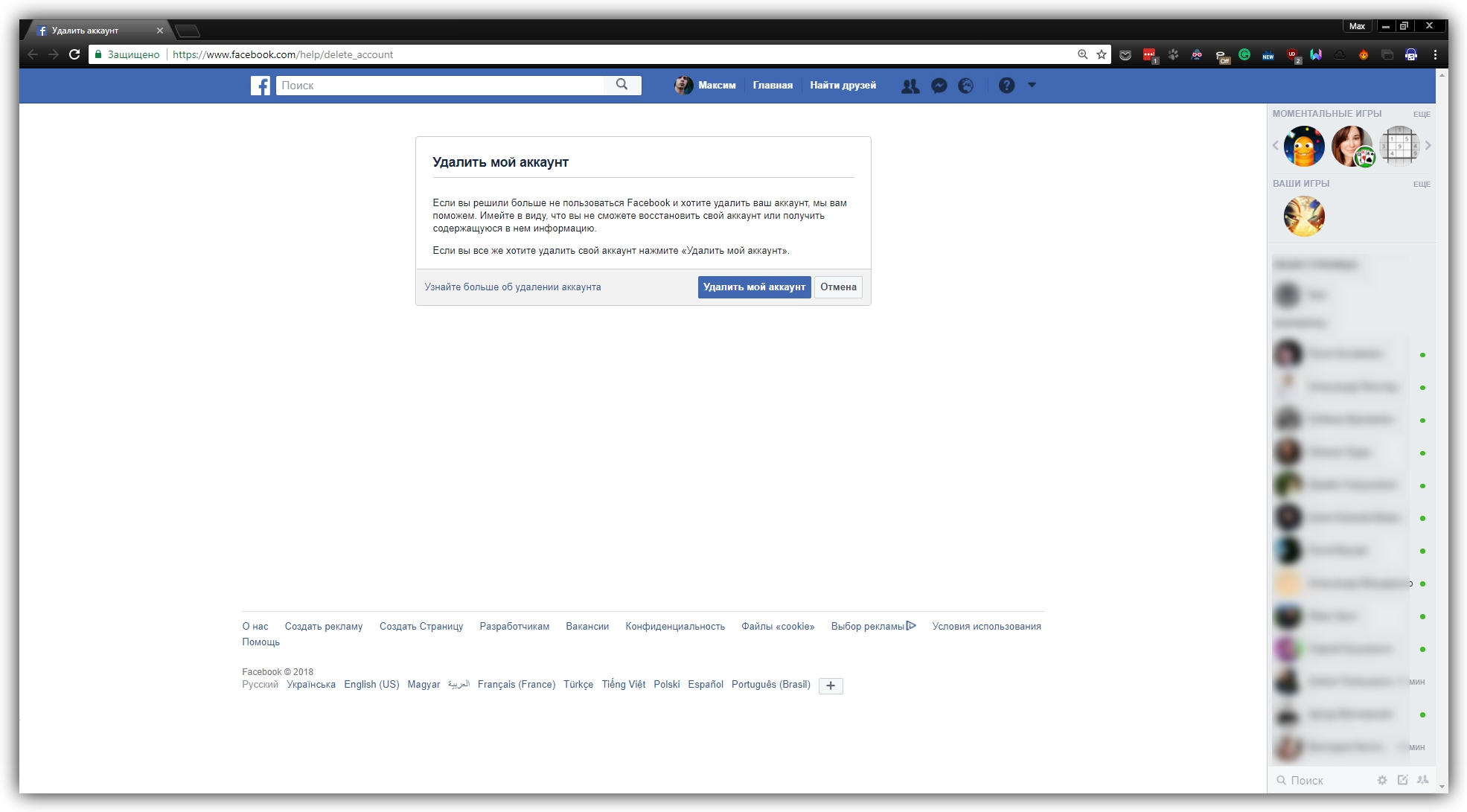 Ваш профиль будет воскрешен.
Ваш профиль будет воскрешен.
Остановить Facebook от отслеживания вас
К сожалению, удаление вашей учетной записи Facebook не выводит вас полностью из лап Facebook. Это потому, что код Facebook встроен почти в каждое приложение и веб-сайт с помощью таких инструментов, как социальные сети и кнопки «Нравится», а Facebook может (и делает) таким образом отслеживать использование вами Интернета.
Однако вы можете удалить данные, которые Facebook собрал о вас со всего Интернета, и запретить Facebook больше отслеживать вас. Следуйте приведенной ниже ссылке для получения всех инструкций.
По теме: Как отключить отслеживание в Facebook, когда вы не на Facebook
Как покинуть другие сервисы Facebook
Наконец, если вы действительно хотите удалить следы данных Facebook из своей личной жизни, вам также следует подумать об удалении Instagram и WhatsApp — узнайте, как это сделать ниже.
Видео: Как удалить Facebook
Ознакомьтесь с нашим простым видеоруководством ниже.

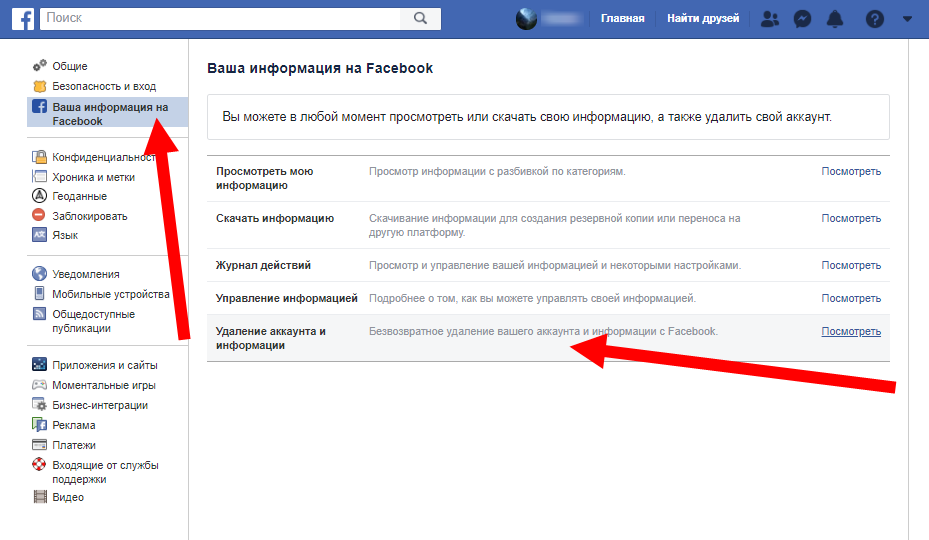
 Затем, вам предложат сохранить копию своих данных. Для удаления страницы нажмите «Заполнить форму»
.
Затем, вам предложат сохранить копию своих данных. Для удаления страницы нажмите «Заполнить форму»
.
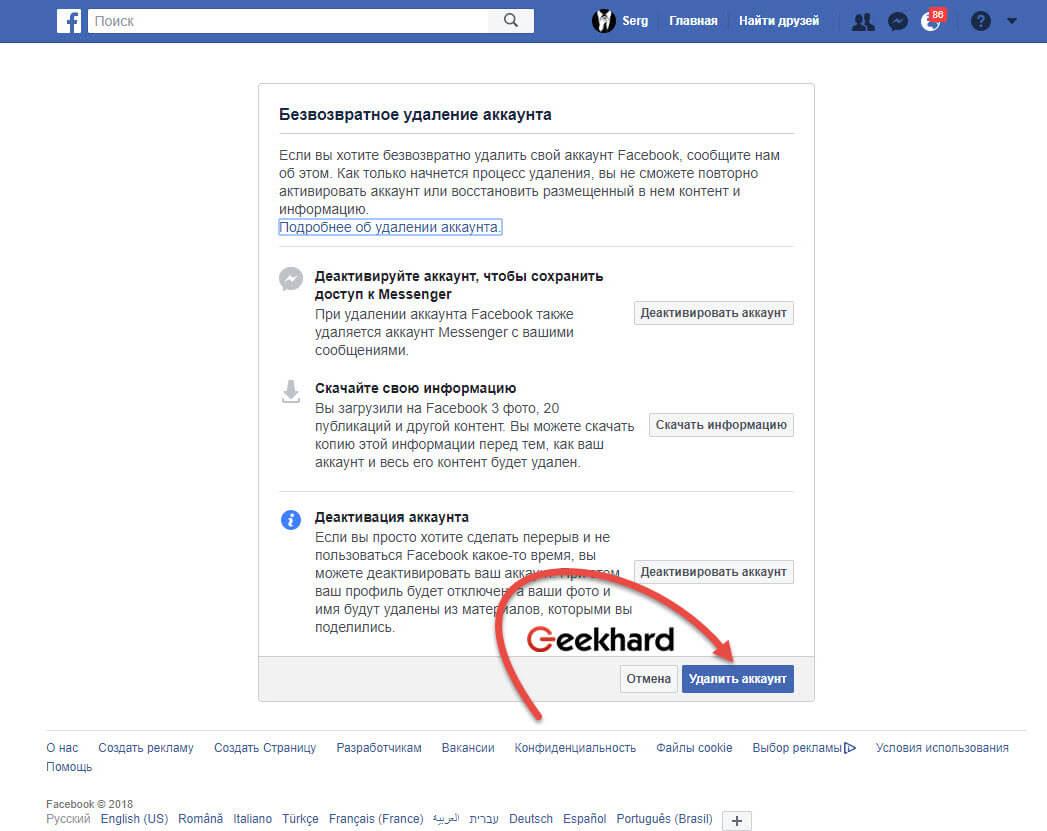
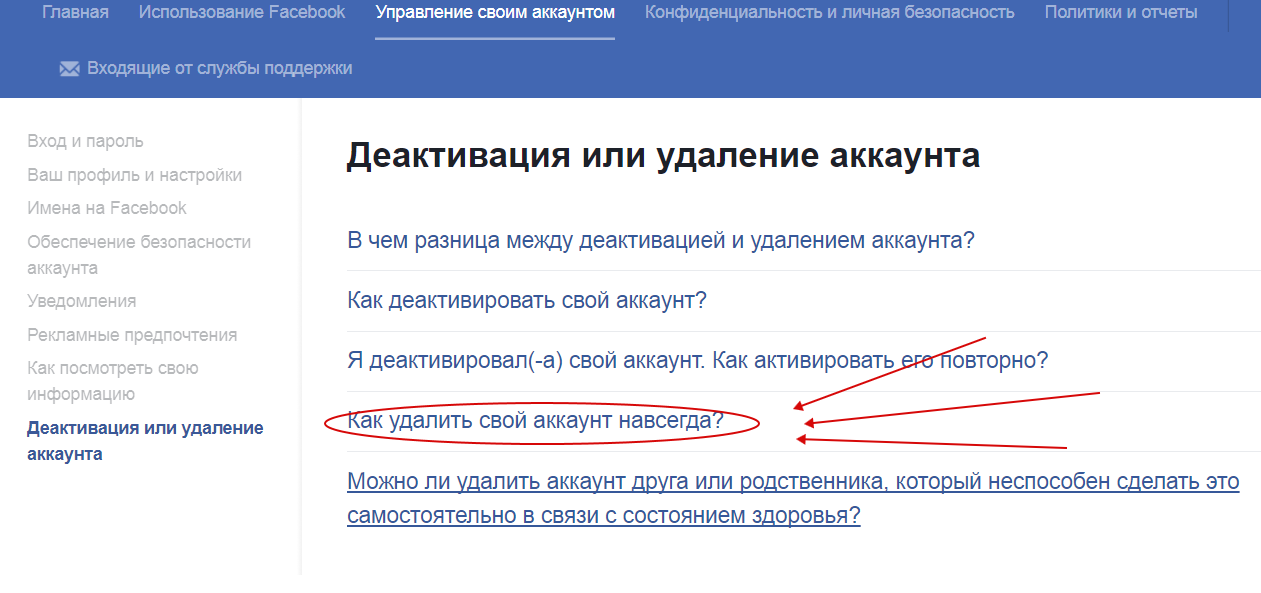 Для удаления нужно нажать на правую крайнюю;
Для удаления нужно нажать на правую крайнюю;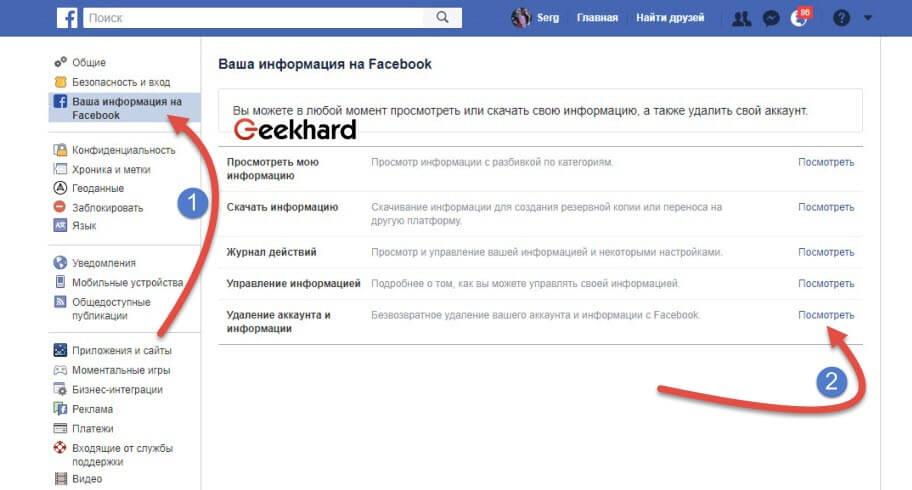
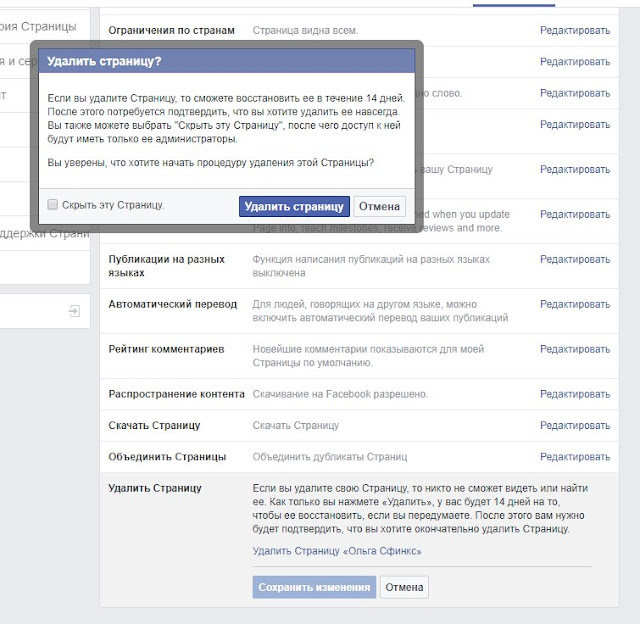
 Нажмите ссылку деактивации аккаунта, чтобы перейти к блокировке вашей страницы
Нажмите ссылку деактивации аккаунта, чтобы перейти к блокировке вашей страницы Введите номер или почтовый ящик, использованный при регистрации в Facebook
Введите номер или почтовый ящик, использованный при регистрации в Facebook
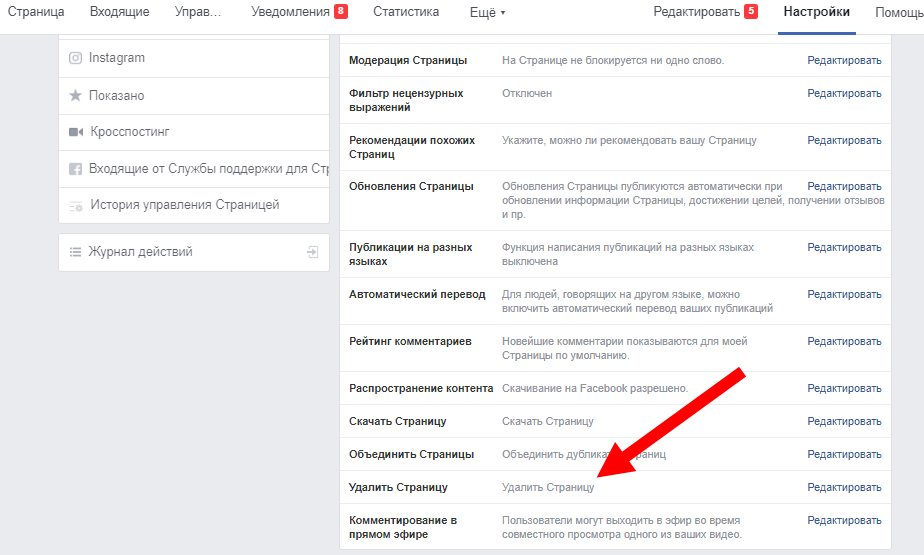



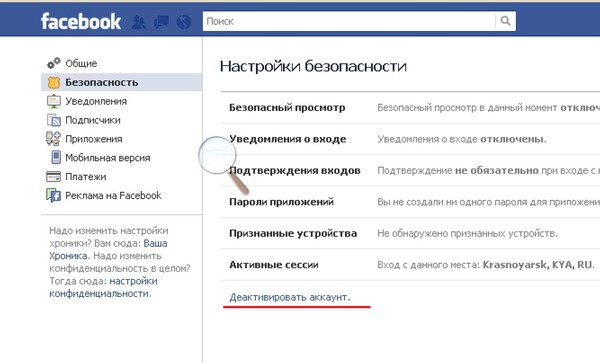
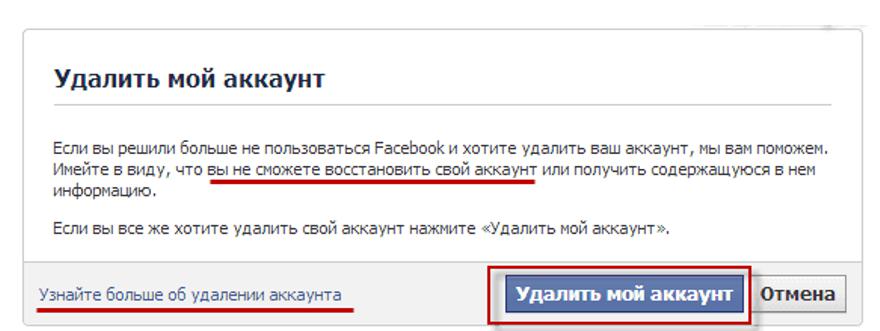 Прокрутите вниз до Удалить страницу и выберите Изменить .
Прокрутите вниз до Удалить страницу и выберите Изменить .